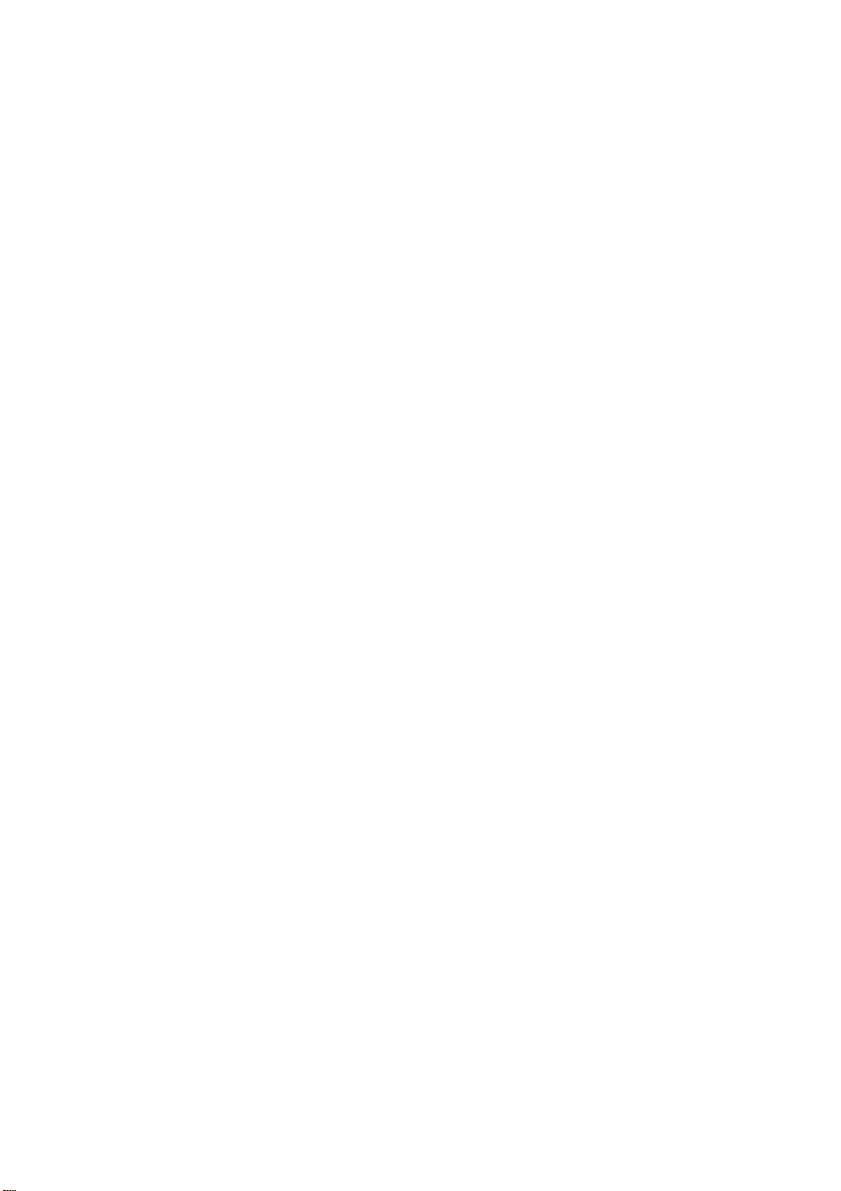
Où trouver les informations qui vous
intéressent ?
Guide d’installation
Fournit toutes les instructions relatives à l’assemblage des
différentes parties de l’imprimante et à l’installation de son
logiciel.
Guide de référence (ce manuel)
Ce guide fournit des informations détaillées sur les fonctions, les
options, l’entretien, le dépannage et les caractéristiques
techniques de l’imprimante.
Guide du réseau
Ce guide fournit aux administrateurs réseau des informations sur
la définition des paramètres du réseau et du pilote d’impression.
Pour pouvoir le consulter, vous devez l’installer sur votre disque
dur à partir du CD d’installation de logiciels.
Guide de résolut ion des bourrages papier (PDF)
Ce guide fournit des solutions concernant les problèmes de
bourrage papier de votre imprimante que vous pourriez être
amené à consulter régulièrement. Il est recommandé d’imprimer
ce guide et de le garder à proximité de l’imprimante.
Aide en ligne des logiciels d’impression
Cliquez sur Help (Aide) pour accéder à des informations
détaillées et des instructions relatives au logiciel qui contrôle
votre imprimante. L’aide en ligne est installée automatiquement
avec les logiciels d’impression.
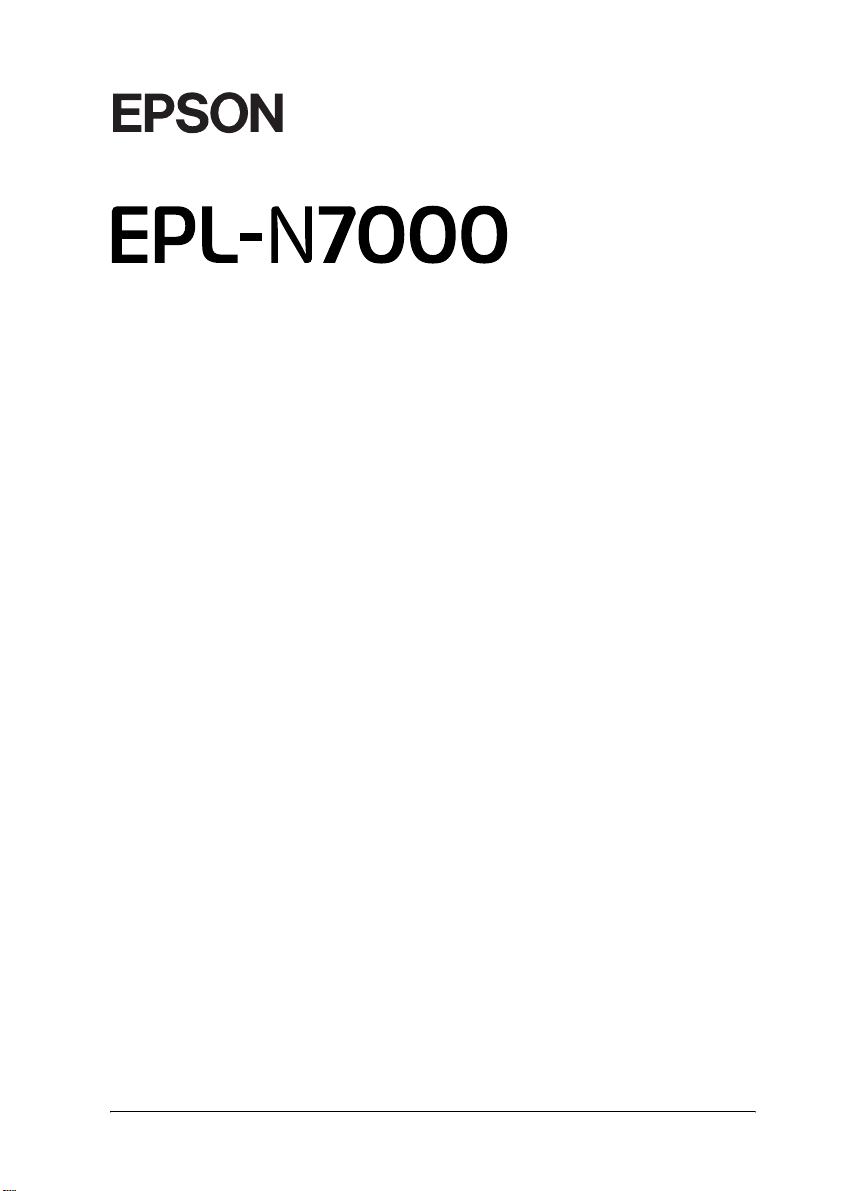
®
Imprimante laser
Tous droits réservés. La reproduction, l’enregistrement ou la diffusion de tout ou partie de
ce manuel, sous quelque forme et par quelque moyen que ce soit, mécanique, photocopie,
sonore ou autres, est interdit sans l’autorisation écrite préalable de SEIKO EPSON
CORPORATIO N. Aucune responsabilité n’est ass umée quant à l’utilisation des in formations
de ce manuel relatives aux brevets. Aucune responsabilité n’est également assumée quant
aux dommages pouvant résulter de l’utilisation des informations contenues dans ce manuel.
La société SEIKO EPSON CORPORATION et ses filiales ne peuvent être tenues pour
responsables des préjudices, pertes, coûts ou dépenses subis par l’acquéreur de ce produit
ou par des tiers, résultant d’un accident, d’une utilisation non conforme ou abusive de
l’appareil, de modifications, de réparations ou de transformations non autorisées de ce
produit, ou encore de la non-observation (sauf aux Etats-Unis d’Amérique) des instructions
d’utilisation et d’entretien recommandées par SEIKO EPSON CORPORATION.
SEIKO EPSON CORPORATION décline toute responsabilité en cas de dommages ou
d’incidents pouvant survenir suite à l’utilisation d’accessoires ou de consommables autres
que les produits originaux d’EPSON ou ceux qui sont agréés par la société SEIKO EPSON
CORPORATION.
Adobe, le logo Adobe et PostScript3 sont des marques d’Adobe Systems Incorporated, et
peuvent être des marques déposées dans certaines juridictions.
L’interpréteur compatible PCL6 est une version modifiée d’IPS-PRINT SIX © qui a été
développé par Xionics Document Technologies, Inc., filiale d’Oak Technology, Inc.
NEST Office Kit Copyright © 1996, Novell, Inc. Tous droits réservés.
IBM et PS/2 sont des marques déposées d’International Business Machines Corporation.
Microsoft et Windows sont des marques déposées de Microsoft Corporation aux Etats-Unis
et/ou dans d’autres pays.
EPSON et EPSON ESC/P sont des marques déposées et EPSON ESC/P 2 est une marque de
SEIKO EPSON CORPORATION.
Coronet est une marque de Ludlow Industries (UK) Ltd.
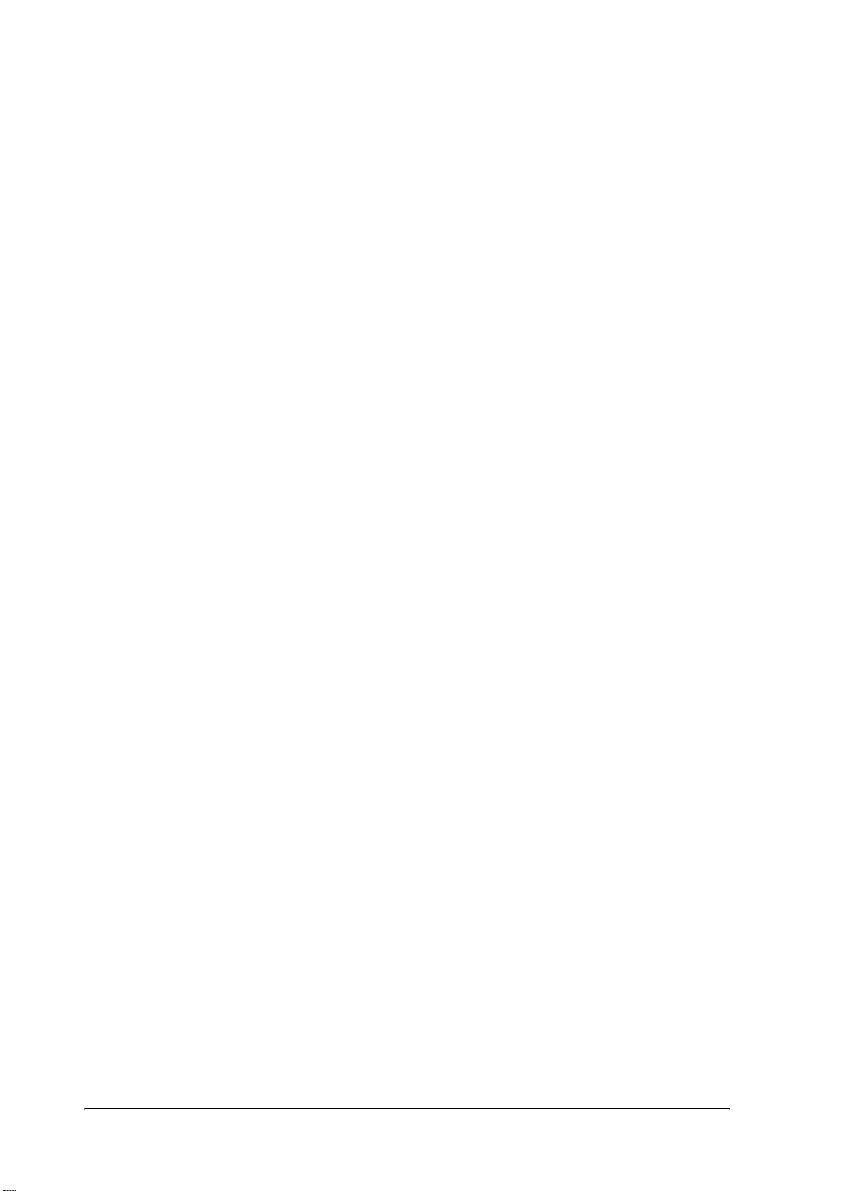
Marigold est une marque commerciale d’Arthur B aker et peut être une marque dé posée dans
certaines juridictions.
CG Times et CG Omega sont des marques commerciales d’Agfa Monotype Corporation et
peuvent être des marques déposées dans certaines juridictions.
Arial, Times New Roman et Albertus sont des marques commerciales de The Monotype
Corporation et peuvent être des marques déposées dans certaines juridictions.
ITC Avant Garde Gothic, ITC Bookman, ITC Zapf Chancery et ITC Zapf Dingbats sont des
marques commerciales d’International Typeface Corporation et peuvent être des marques
déposées dans certaines juridictions.
Antique Olive est une marque commerciale de Fonderie Olive.
Helvetica, Palatino, Times, Univers, Clarendon, New Century Schoolbook, Miriam et David
sont des marques commerciales de Heidelberger Druckmaschinen AG et peuvent être des
marques déposées dans certaines juridictions.
Wingdings est une marque commerciale de Microsoft Corporation et peut être une marque
déposée dans certaines juridictions.
HP et HP LaserJet sont des marques déposées de Hewlett-Packard Company.
Microsoft
Remarque générale : Tous les autres noms de produits mentionnés dans ce manuel ne le sont
que dans un but d’identification et peuvent être des marques commerciales de leurs
propriétaires respectifs. EPSON décline tout droit sur ces marques.
®
et Windows® sont des marques déposées de Microsoft Corporation.
Copyright © 2003 by EPSON Deutschland, Düsseldorf.
ii
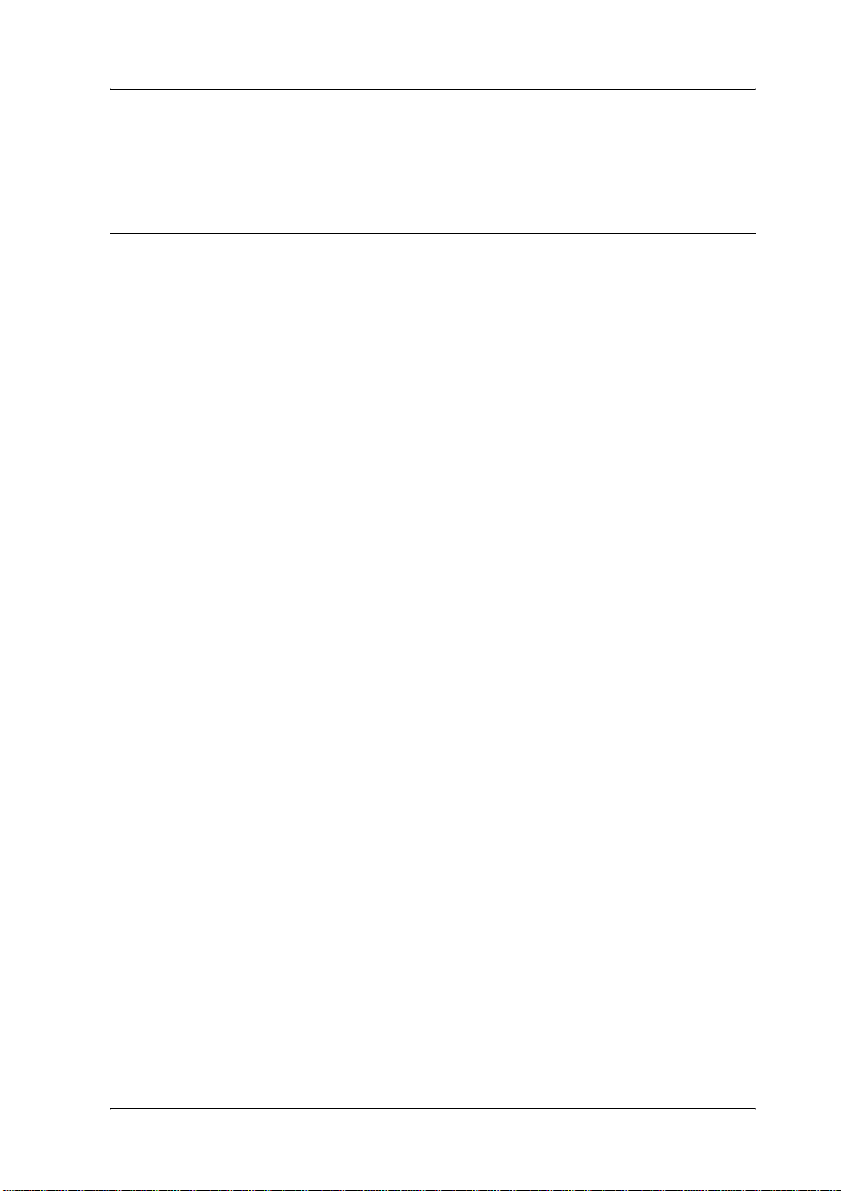
Table des matières
Chapitre 1 Présent ation de votre imprimante
Composants de l’imprimante . . . . . . . . . . . . . . . . . . . . . . . . . . . . . . . .2
Vue avant. . . . . . . . . . . . . . . . . . . . . . . . . . . . . . . . . . . . . . . . . . . . .2
Vue arrière. . . . . . . . . . . . . . . . . . . . . . . . . . . . . . . . . . . . . . . . . . . .2
Intérieur de l’imprimante . . . . . . . . . . . . . . . . . . . . . . . . . . . . . . .3
Panneau de contrôle. . . . . . . . . . . . . . . . . . . . . . . . . . . . . . . . . . . .3
Options et consommables . . . . . . . . . . . . . . . . . . . . . . . . . . . . . . . . . . .5
Options. . . . . . . . . . . . . . . . . . . . . . . . . . . . . . . . . . . . . . . . . . . . . . .5
Consommables . . . . . . . . . . . . . . . . . . . . . . . . . . . . . . . . . . . . . . . .7
Fonctions de l’imprimante . . . . . . . . . . . . . . . . . . . . . . . . . . . . . . . . . . .7
Mode Adobe PostScript 3 . . . . . . . . . . . . . . . . . . . . . . . . . . . . . . .8
Fonction Reserve job (Travail enregistré) . . . . . . . . . . . . . . . . . .8
Fonction HDD form overlay (fond de page sur disque
dur). . . . . . . . . . . . . . . . . . . . . . . . . . . . . . . . . . . . . . . . . . . . . . . .9
Grand choix de polices . . . . . . . . . . . . . . . . . . . . . . . . . . . . . . . . .9
Mode d’économie de toner . . . . . . . . . . . . . . . . . . . . . . . . . . . . . .9
Technologie RITech (Resolution Improvement
Technology) . . . . . . . . . . . . . . . . . . . . . . . . . . . . . . . . . . . . . . .10
Impression recto verso. . . . . . . . . . . . . . . . . . . . . . . . . . . . . . . . .10
Options d’impression diverses . . . . . . . . . . . . . . . . . . . . . . . . . . . . . .11
Boîte aux lettres à 4 cases. . . . . . . . . . . . . . . . . . . . . . . . . . . . . . .11
Impression recto verso. . . . . . . . . . . . . . . . . . . . . . . . . . . . . . . . .12
Impression en mode Fit to page (Zoom). . . . . . . . . . . . . . . . . .12
Pages par feuille imprimée . . . . . . . . . . . . . . . . . . . . . . . . . . . . .13
Impression de filigrane . . . . . . . . . . . . . . . . . . . . . . . . . . . . . . . .13
Impression de fond de page . . . . . . . . . . . . . . . . . . . . . . . . . . . .14
Utilisation de la fonction Reserve Job (Travail
enregistré) . . . . . . . . . . . . . . . . . . . . . . . . . . . . . . . . . . . . . . . . .15
iii
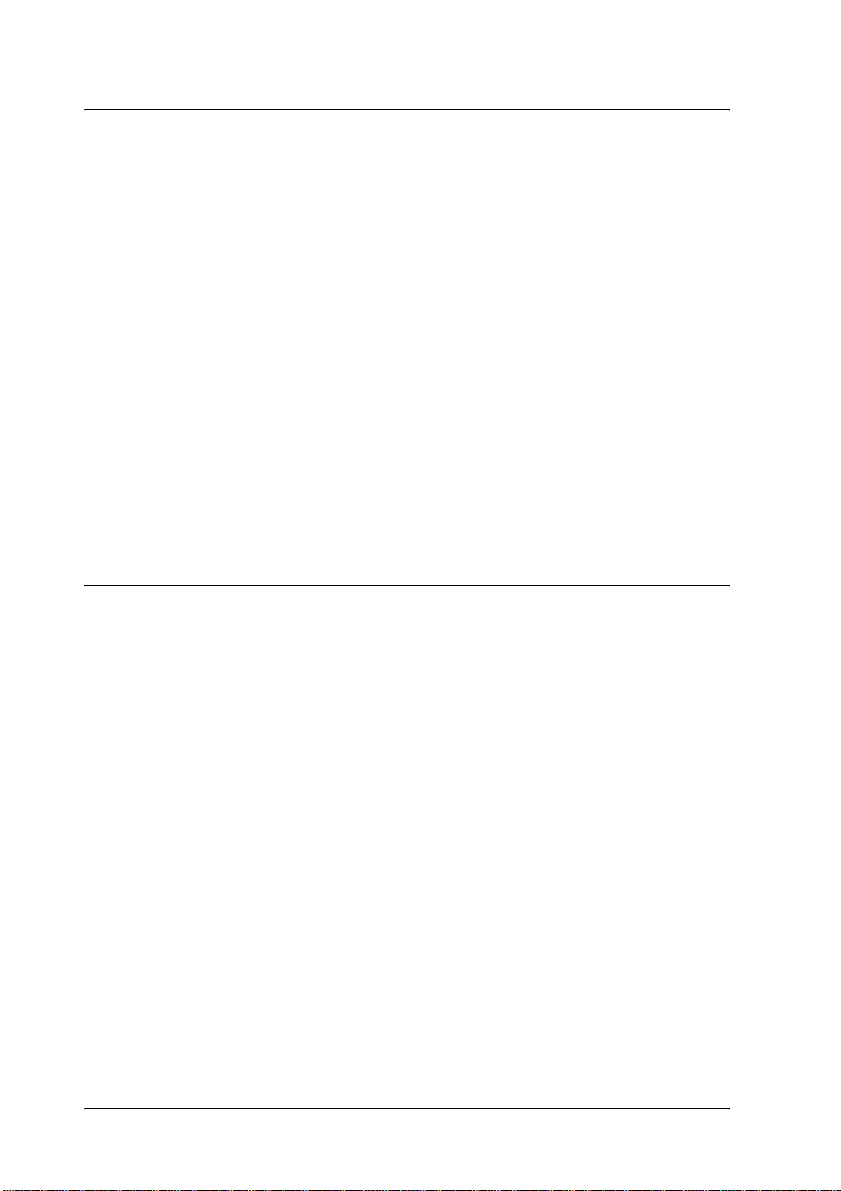
Chapitre 2 Manipulation du papier
Alimentation papier. . . . . . . . . . . . . . . . . . . . . . . . . . . . . . . . . . . . . . . 18
Bac BM . . . . . . . . . . . . . . . . . . . . . . . . . . . . . . . . . . . . . . . . . . . . . 18
Bac à papier standard . . . . . . . . . . . . . . . . . . . . . . . . . . . . . . . . . 19
Unité papier universelle de 500 feuilles A3 en option. . . . . . 19
Sélection de l’alimentation papier. . . . . . . . . . . . . . . . . . . . . . . 19
Chargement du papier. . . . . . . . . . . . . . . . . . . . . . . . . . . . . . . . . . . . . 24
Bac BM . . . . . . . . . . . . . . . . . . . . . . . . . . . . . . . . . . . . . . . . . . . . . 24
Bacs papier standard et en option. . . . . . . . . . . . . . . . . . . . . . . 27
Bac de sortie . . . . . . . . . . . . . . . . . . . . . . . . . . . . . . . . . . . . . . . . . 34
Impression sur des supports spéciaux . . . . . . . . . . . . . . . . . . . . . . . 35
Enveloppes . . . . . . . . . . . . . . . . . . . . . . . . . . . . . . . . . . . . . . . . . . 35
Etiquettes . . . . . . . . . . . . . . . . . . . . . . . . . . . . . . . . . . . . . . . . . . . 38
Papier épais . . . . . . . . . . . . . . . . . . . . . . . . . . . . . . . . . . . . . . . . . 39
Transparents. . . . . . . . . . . . . . . . . . . . . . . . . . . . . . . . . . . . . . . . . 39
Définition d’un format personnalisé . . . . . . . . . . . . . . . . . . . . 40
Chapitre 3 Utilisation du pilote d’im p r im an te stan da rd
A propos du pilote d’imprimante standard. . . . . . . . . . . . . . . . . . . 42
Configuration requise. . . . . . . . . . . . . . . . . . . . . . . . . . . . . . . . . 42
Installation du pilote d’imprimante standard. . . . . . . . . . . . . 42
Accès au pilote d’imprimante standard . . . . . . . . . . . . . . . . . . . . . . 43
Paramètres du pilote d’imprimante standard . . . . . . . . . . . . . . . . . 44
Réglage de la qualité de l’impression. . . . . . . . . . . . . . . . . . . . 44
Redimensionnement des impressions . . . . . . . . . . . . . . . . . . . 46
Modification de la disposition de l’impression . . . . . . . . . . . 49
Utilisation d’un filigrane . . . . . . . . . . . . . . . . . . . . . . . . . . . . . . 50
Utilisation d’un fond de page . . . . . . . . . . . . . . . . . . . . . . . . . . 55
Utilisation de la fonction HDD Form Overlay (Fond
de page sur disque dur). . . . . . . . . . . . . . . . . . . . . . . . . . . . . 61
Impression à l’aide de l’unité recto verso . . . . . . . . . . . . . . . . 64
Configuration avancée . . . . . . . . . . . . . . . . . . . . . . . . . . . . . . . . 67
Configuration des options . . . . . . . . . . . . . . . . . . . . . . . . . . . . . 70
Utilisation de la fonction Reserve Job (Travail enregistré). . . . . . . 72
Re-Print Job (Réimprimer) . . . . . . . . . . . . . . . . . . . . . . . . . . . . . 74
Verify Job (Vérifier). . . . . . . . . . . . . . . . . . . . . . . . . . . . . . . . . . . 75
iv
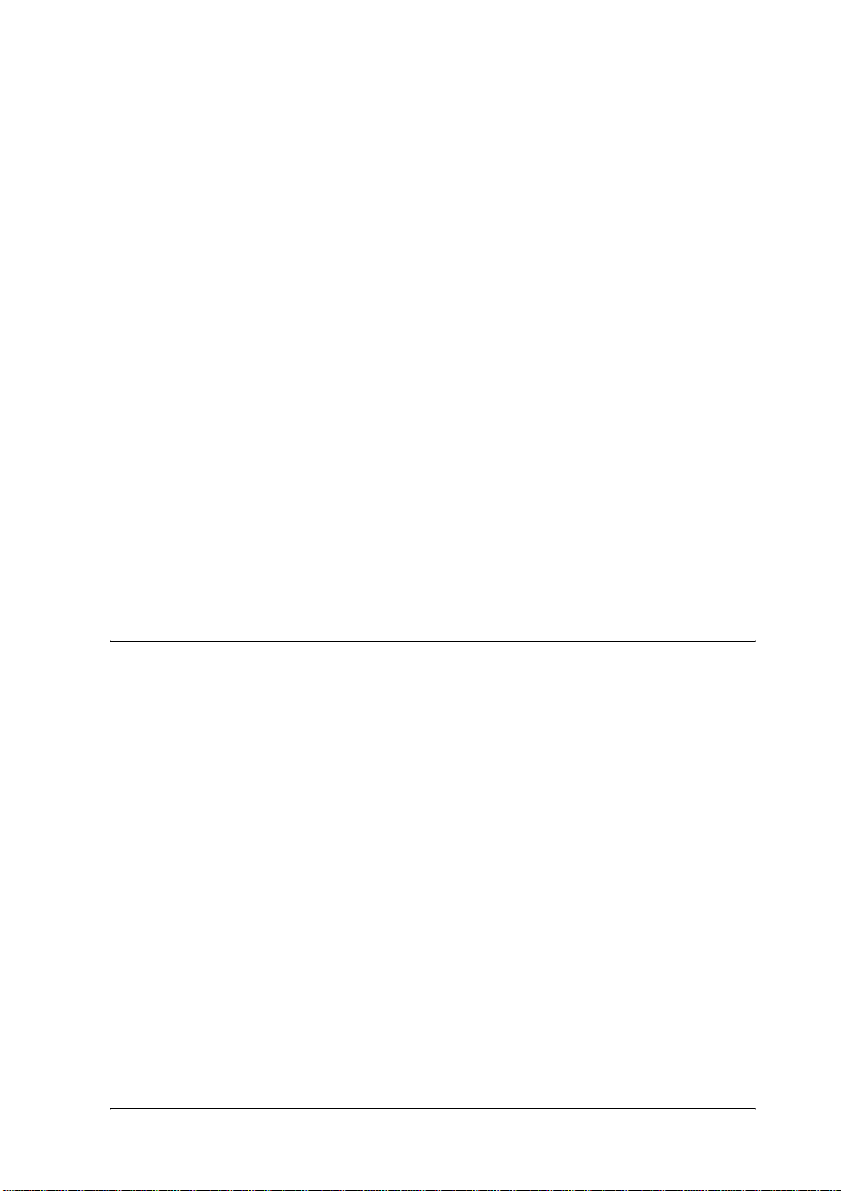
Stored Job (Enregistrer) . . . . . . . . . . . . . . . . . . . . . . . . . . . . . . . .77
Confidential Job (Travail confidentiel) . . . . . . . . . . . . . . . . . . .78
Contrôle de l’imprimante avec EPSON Status Monitor 3 . . . . . . . .80
A propos d’EPSON Status Monitor 3 . . . . . . . . . . . . . . . . . . . .80
Installation d’EPSON Status Monitor 3. . . . . . . . . . . . . . . . . . .81
Accès à l’utilitaire EPSON Status Monitor 3. . . . . . . . . . . . . . .84
Affichage des informations sur l’état de l’imprimante. . . . . .85
Définition des préférences de contrôle . . . . . . . . . . . . . . . . . . .87
Fenêtre d’alerte d’état . . . . . . . . . . . . . . . . . . . . . . . . . . . . . . . . .89
Utilisation de la fonction de gestion des travaux
d’impression . . . . . . . . . . . . . . . . . . . . . . . . . . . . . . . . . . . . . . .90
Arrêt du contrôle . . . . . . . . . . . . . . . . . . . . . . . . . . . . . . . . . . . . .95
Définition des imprimantes contrôlées . . . . . . . . . . . . . . . . . . .95
Configuration de la connexion USB . . . . . . . . . . . . . . . . . . . . . . . . . .97
Annulation de l’impression . . . . . . . . . . . . . . . . . . . . . . . . . . . . . . . . .99
Désinstallation du logiciel d’impression . . . . . . . . . . . . . . . . . . . . .100
Désinstallation du pilote d’imprimante . . . . . . . . . . . . . . . . .100
Désinstallation du pilote de périphérique USB . . . . . . . . . . .103
Chapitre 4 Utilisation du pilote d’imprimante PostScript
(Windows)
A propos du pilote d’imprimante PostScript . . . . . . . . . . . . . . . . .108
Configuration matérielle . . . . . . . . . . . . . . . . . . . . . . . . . . . . . .108
Configuration système requise. . . . . . . . . . . . . . . . . . . . . . . . .109
Utilisation du pilote d’imprimante PostScript sous
Windows . . . . . . . . . . . . . . . . . . . . . . . . . . . . . . . . . . . . . . . . . . . . .109
Utilisateurs de Windows Me, Windows 98 et
Windows 95 . . . . . . . . . . . . . . . . . . . . . . . . . . . . . . . . . . . . . .109
Utilisateurs de Windows NT 4.0 . . . . . . . . . . . . . . . . . . . . . . .126
Utilisateurs de Windows XP, Windows 2000. . . . . . . . . . . . .139
Utilisation de l’aide en ligne . . . . . . . . . . . . . . . . . . . . . . . . . . .154
Fonction Reserve job (Travail enregistré). . . . . . . . . . . . . . . .154
Utilisation d’AppleTalk sous Windows 2000 ou
Windows NT 4.0. . . . . . . . . . . . . . . . . . . . . . . . . . . . . . . . . . .157
v
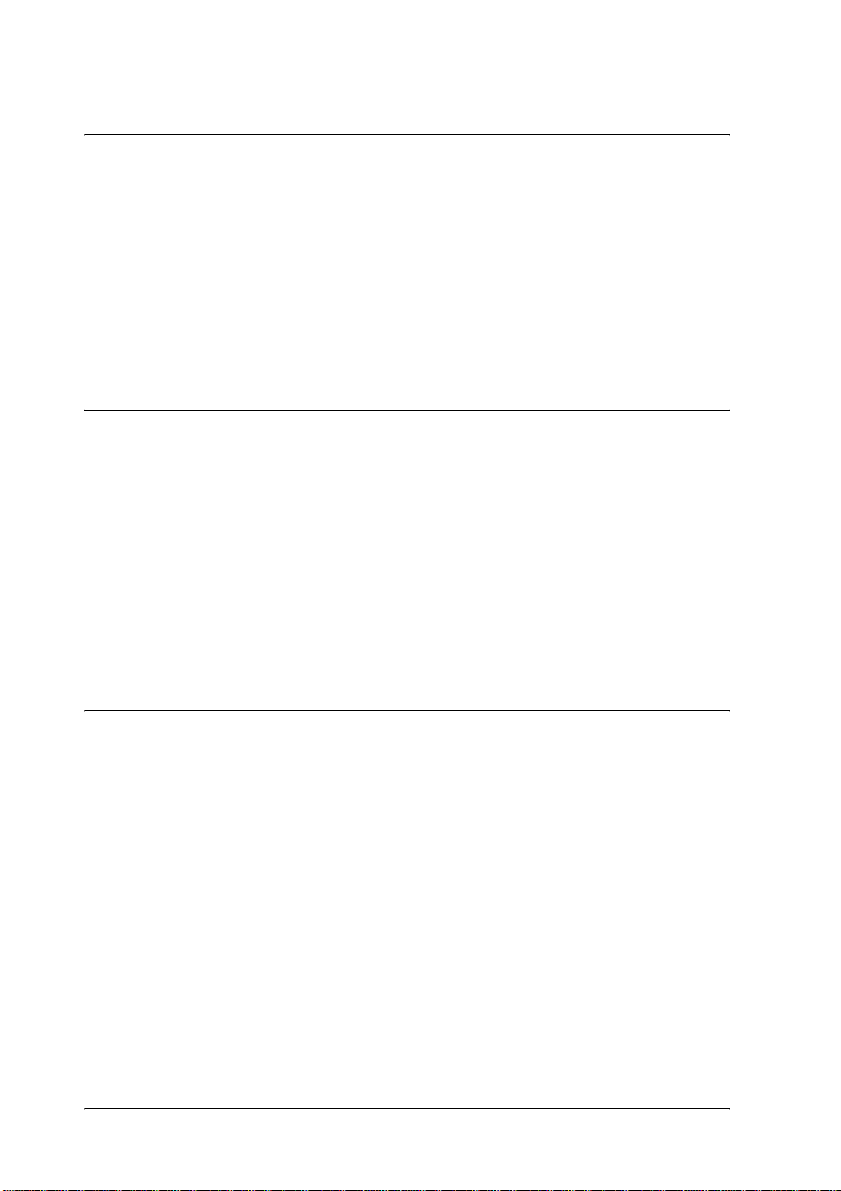
Chapitre 5 Utilisation du pilote d’im p r im an te Post Sc ript
(Macintosh)
A propos du pilote d’imprimante PostScript. . . . . . . . . . . . . . . . . 160
Configuration matérielle . . . . . . . . . . . . . . . . . . . . . . . . . . . . . 160
Configuration système requise . . . . . . . . . . . . . . . . . . . . . . . . 161
Utilisation du pilote d’imprimante PostScript sur
Macintosh . . . . . . . . . . . . . . . . . . . . . . . . . . . . . . . . . . . . . . . . . . . . 162
Utilisateurs de Mac OS 8.6 et 9.x. . . . . . . . . . . . . . . . . . . . . . . 162
Utilisateurs de Mac OS X . . . . . . . . . . . . . . . . . . . . . . . . . . . . . 188
Chapitre 6 Configuration de votre imprimante en réseau
Partage de l’imprimante . . . . . . . . . . . . . . . . . . . . . . . . . . . . . . . . . . 212
Installation de votre imprimante comme imprimante
partagée. . . . . . . . . . . . . . . . . . . . . . . . . . . . . . . . . . . . . . . . . . . . . . 213
Utilisation d’un pilote supplémentaire . . . . . . . . . . . . . . . . . 215
Configuration des clients . . . . . . . . . . . . . . . . . . . . . . . . . . . . . 221
Utilisation d’AppleTalk sous Windows 2000 ou
Windows NT 4.0 . . . . . . . . . . . . . . . . . . . . . . . . . . . . . . . . . . . . . . 230
Installation du pilote d’imprimante à partir du CD-ROM. . . . . . 231
Chapitre 7 Installation des options
Unité papier universelle de 500 feuilles A3 . . . . . . . . . . . . . . . . . . 234
Boîte aux lettres à 4 cases . . . . . . . . . . . . . . . . . . . . . . . . . . . . . . . . . 239
Unité recto verso. . . . . . . . . . . . . . . . . . . . . . . . . . . . . . . . . . . . . . . . . 255
Disque dur. . . . . . . . . . . . . . . . . . . . . . . . . . . . . . . . . . . . . . . . . . . . . . 259
Formatage du disque dur. . . . . . . . . . . . . . . . . . . . . . . . . . . . . 269
Module mémoire . . . . . . . . . . . . . . . . . . . . . . . . . . . . . . . . . . . . . . . . 270
Cartes d’interface . . . . . . . . . . . . . . . . . . . . . . . . . . . . . . . . . . . . . . . . 279
vi
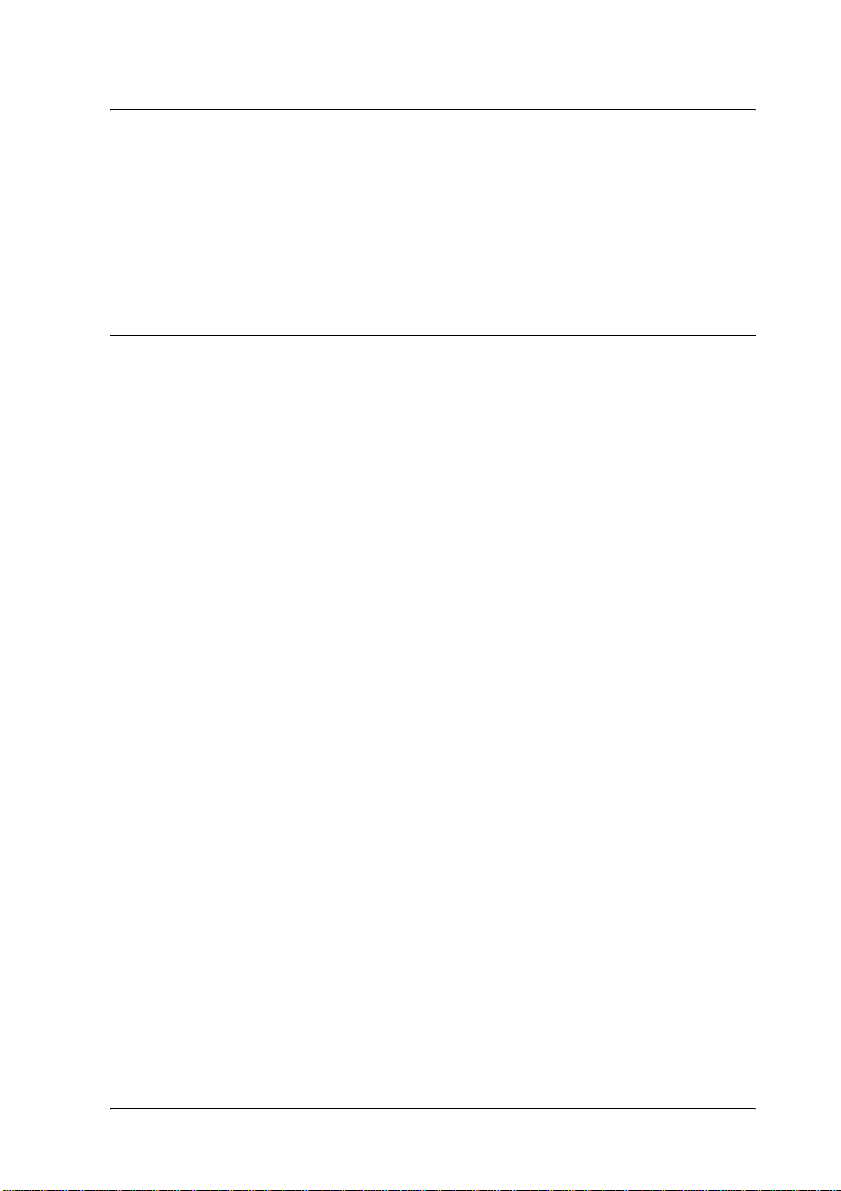
Chapitre 8 Remplacement des consommables
Précautions en cours de remplacement . . . . . . . . . . . . . . . . . . . . . .284
Messages de remplacement . . . . . . . . . . . . . . . . . . . . . . . . . . . . . . . .284
Remplacement de la cartouche d’imagerie . . . . . . . . . . . . . . . . . . .285
Nettoyage de l’imprimante . . . . . . . . . . . . . . . . . . . . . . . . . . . . . . . .297
Transport de l’imprimante. . . . . . . . . . . . . . . . . . . . . . . . . . . . . . . . .298
Chapitre 9 Dépannage
Elimination des bourrages papier. . . . . . . . . . . . . . . . . . . . . . . . . . .305
Précautions à prendre lorsque vous retirez le papier
coincé . . . . . . . . . . . . . . . . . . . . . . . . . . . . . . . . . . . . . . . . . . . .305
Bourrage papier – bac papier . . . . . . . . . . . . . . . . . . . . . . . . . .306
Bourrage papier – bac BM. . . . . . . . . . . . . . . . . . . . . . . . . . . . .310
Bourrage papier – à l’intérieur de l’imprimante . . . . . . . . . .313
Bourrage papier – Boîte aux lettres à 4 cases . . . . . . . . . . . . .324
Bourrage papier – Unité recto verso . . . . . . . . . . . . . . . . . . . .331
Impression d’une feuille d’état . . . . . . . . . . . . . . . . . . . . . . . . . . . . .333
Problèmes de fonctionnement. . . . . . . . . . . . . . . . . . . . . . . . . . . . . .335
Le voyant Prêt ne s’allume pas. . . . . . . . . . . . . . . . . . . . . . . . .335
Le document ne s’imprime pas (voyant Ready (Prête)
éteint) . . . . . . . . . . . . . . . . . . . . . . . . . . . . . . . . . . . . . . . . . . . .336
Le voyant Ready (Prête) est allumé, mais rien ne
s’imprime. . . . . . . . . . . . . . . . . . . . . . . . . . . . . . . . . . . . . . . . .336
Le produit en option n’est pas disponible . . . . . . . . . . . . . . .337
Problèmes liés à l’impression. . . . . . . . . . . . . . . . . . . . . . . . . . . . . . .338
Impossible d’imprimer la police . . . . . . . . . . . . . . . . . . . . . . .338
L’impression contient des caractères incorrects. . . . . . . . . . .338
L’orientation du document imprimé sur la page est
incorrecte. . . . . . . . . . . . . . . . . . . . . . . . . . . . . . . . . . . . . . . . .339
Les graphiques ne sont pas imprimés correctement. . . . . . .340
Problèmes liés à la qualité de l’impression . . . . . . . . . . . . . . . . . . .341
L’arrière-plan est foncé ou sale. . . . . . . . . . . . . . . . . . . . . . . . .341
Des points blancs apparaissent sur le document
imprimé . . . . . . . . . . . . . . . . . . . . . . . . . . . . . . . . . . . . . . . . . .341
L’impression ou la teinte est d’une qualité inégale. . . . . . . .342
L’impression des images en demi-teinte est inégale. . . . . . .342
vii
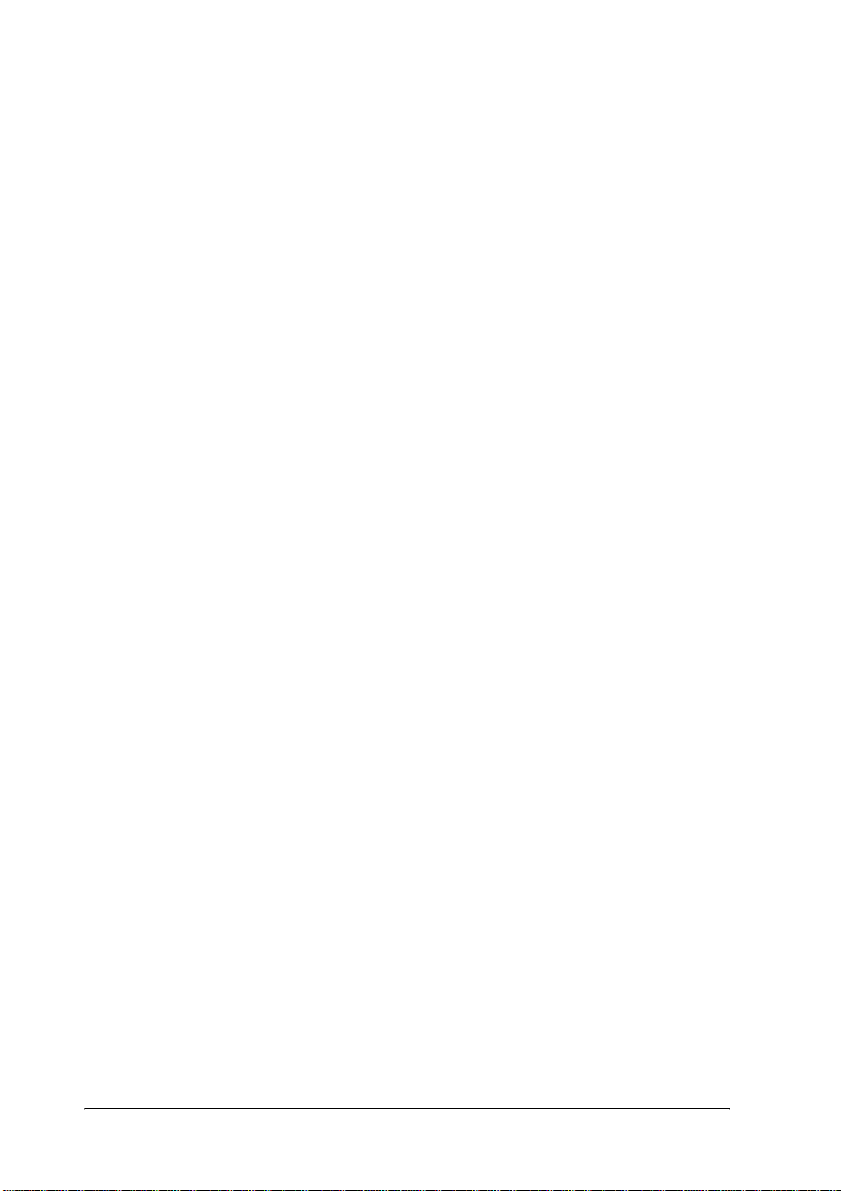
Taches de toner . . . . . . . . . . . . . . . . . . . . . . . . . . . . . . . . . . . . . 343
Des parties de l’image sont manquantes dans
l’impression. . . . . . . . . . . . . . . . . . . . . . . . . . . . . . . . . . . . . . 343
Les pages que sort l’imprimante sont complètement
vierges. . . . . . . . . . . . . . . . . . . . . . . . . . . . . . . . . . . . . . . . . . . 344
L’image imprimée est claire ou pâle. . . . . . . . . . . . . . . . . . . . 345
Le côté non imprimé de la page est sale. . . . . . . . . . . . . . . . . 346
Problèmes de mémoire . . . . . . . . . . . . . . . . . . . . . . . . . . . . . . . . . . . 346
Moins bonne qualité d’impression . . . . . . . . . . . . . . . . . . . . . 346
Mémoire insuffisante pour la tâche en cours . . . . . . . . . . . . 347
Mémoire insuffisante pour imprimer toutes les copies. . . . 347
Problèmes liés à l’alimentation en papier. . . . . . . . . . . . . . . . . . . . 348
L’entraînement du papier ne s’effectue pas
correctement . . . . . . . . . . . . . . . . . . . . . . . . . . . . . . . . . . . . . 348
Problèmes d’impression en mode PostScript 3 . . . . . . . . . . . . . . . 349
Utilisateurs de Windows . . . . . . . . . . . . . . . . . . . . . . . . . . . . . 349
Utilisateurs de Macintosh . . . . . . . . . . . . . . . . . . . . . . . . . . . . 358
Problèmes d’utilisation des options. . . . . . . . . . . . . . . . . . . . . . . . . 363
Le message Invalid AUX/IF Card (AUX/IF option
illégale) apparaît sur l’écran LCD. . . . . . . . . . . . . . . . . . . . 364
Le papier n’est pas entraîné depuis le bac à papier en
option.. . . . . . . . . . . . . . . . . . . . . . . . . . . . . . . . . . . . . . . . . . . 364
Bourrage papier avec le bac papier en option. . . . . . . . . . . . 365
Impossible d’utiliser une option installée . . . . . . . . . . . . . . . 365
Correction des problèmes USB. . . . . . . . . . . . . . . . . . . . . . . . . . . . . 365
Connexion USB . . . . . . . . . . . . . . . . . . . . . . . . . . . . . . . . . . . . . 366
Système d’exploitation Windows . . . . . . . . . . . . . . . . . . . . . . 366
Installation du logiciel d’impression . . . . . . . . . . . . . . . . . . . 366
Messages d’état et d’erreur. . . . . . . . . . . . . . . . . . . . . . . . . . . . . . . . 375
Canceling Printing (Annulation de l’impression) . . . . . . . . . . . . . 388
Utilisation du bouton Annulation . . . . . . . . . . . . . . . . . . . . . 389
Utilisation du menu Reset (Réinitialiser). . . . . . . . . . . . . . . . 389
Contact du support technique . . . . . . . . . . . . . . . . . . . . . . . . . . . . . 390
Amérique du Nord . . . . . . . . . . . . . . . . . . . . . . . . . . . . . . . . . . 391
Amérique latine. . . . . . . . . . . . . . . . . . . . . . . . . . . . . . . . . . . . . 392
Europe. . . . . . . . . . . . . . . . . . . . . . . . . . . . . . . . . . . . . . . . . . . . . 393
viii
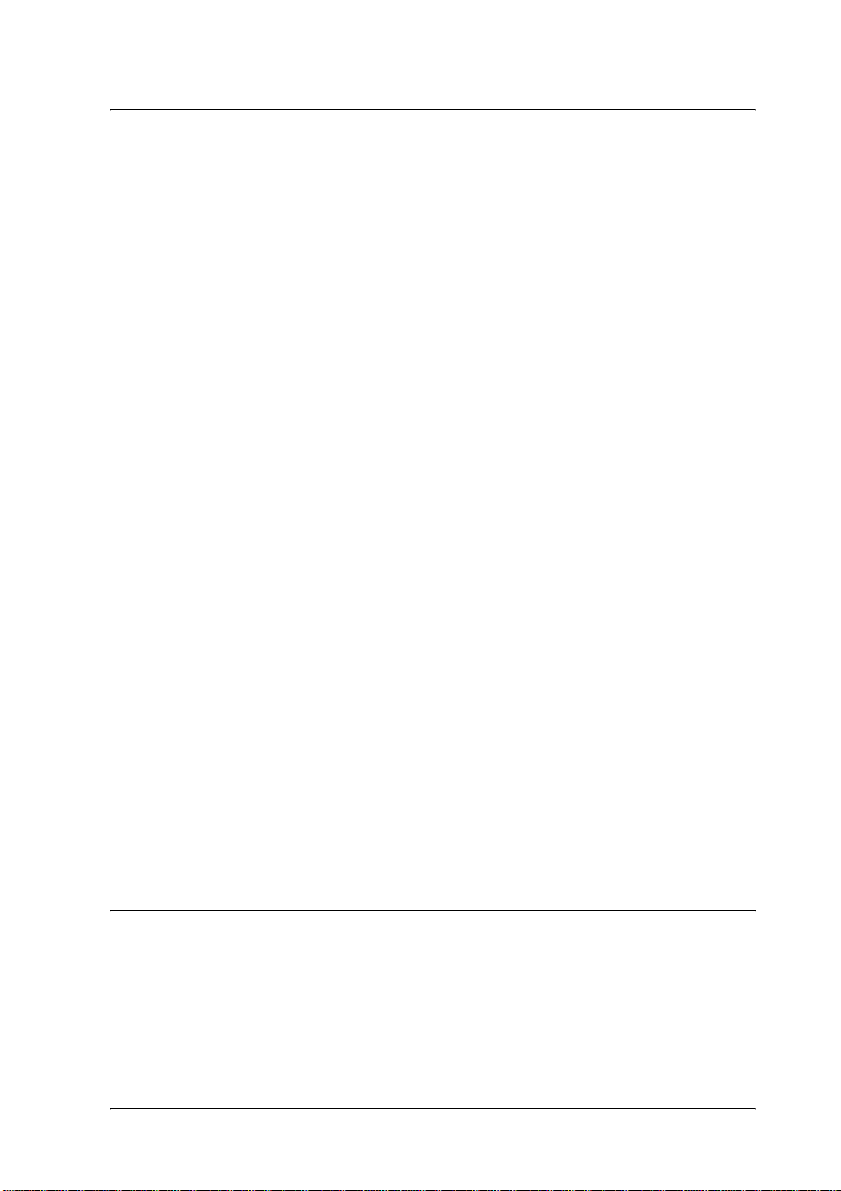
Annexe A Caractéristiques techniques
Papier. . . . . . . . . . . . . . . . . . . . . . . . . . . . . . . . . . . . . . . . . . . . . . . . . . .398
Types de papier disponibles. . . . . . . . . . . . . . . . . . . . . . . . . . .398
Papier déconseillé. . . . . . . . . . . . . . . . . . . . . . . . . . . . . . . . . . . .399
Caractéristiques . . . . . . . . . . . . . . . . . . . . . . . . . . . . . . . . . . . . .400
Zone imprimable . . . . . . . . . . . . . . . . . . . . . . . . . . . . . . . . . . . .403
Imprimante. . . . . . . . . . . . . . . . . . . . . . . . . . . . . . . . . . . . . . . . . . . . . .403
Caractéristiques générales. . . . . . . . . . . . . . . . . . . . . . . . . . . . .403
Environnement . . . . . . . . . . . . . . . . . . . . . . . . . . . . . . . . . . . . . .405
Caractéristiques mécaniques . . . . . . . . . . . . . . . . . . . . . . . . . .405
Caractéristiques électriques . . . . . . . . . . . . . . . . . . . . . . . . . . .405
Sécurité et homologations. . . . . . . . . . . . . . . . . . . . . . . . . . . . .406
PostScript. . . . . . . . . . . . . . . . . . . . . . . . . . . . . . . . . . . . . . . . . . .407
Interfaces. . . . . . . . . . . . . . . . . . . . . . . . . . . . . . . . . . . . . . . . . . . . . . . .408
Interface parallèle . . . . . . . . . . . . . . . . . . . . . . . . . . . . . . . . . . . .408
Interface USB. . . . . . . . . . . . . . . . . . . . . . . . . . . . . . . . . . . . . . . .408
Interface Ethernet . . . . . . . . . . . . . . . . . . . . . . . . . . . . . . . . . . . .408
Options et consommables . . . . . . . . . . . . . . . . . . . . . . . . . . . . . . . . .409
Unité papier universelle de 500 feuilles A3 . . . . . . . . . . . . . .409
Boîte aux lettres à 4 cases. . . . . . . . . . . . . . . . . . . . . . . . . . . . . .410
Unité recto verso. . . . . . . . . . . . . . . . . . . . . . . . . . . . . . . . . . . . .411
Disque dur. . . . . . . . . . . . . . . . . . . . . . . . . . . . . . . . . . . . . . . . . .412
Modules mémoire. . . . . . . . . . . . . . . . . . . . . . . . . . . . . . . . . . . .412
Cartouche d’imagerie. . . . . . . . . . . . . . . . . . . . . . . . . . . . . . . . .413
Informations de sécurité. . . . . . . . . . . . . . . . . . . . . . . . . . . . . . . . . . .414
Consignes de sécurité. . . . . . . . . . . . . . . . . . . . . . . . . . . . . . . . .414
Consignes de sécurité importantes . . . . . . . . . . . . . . . . . . . . .416
Précautions de mise sous et hors tension . . . . . . . . . . . . . . . .417
Avertissements, attention et remarques . . . . . . . . . . . . . . . . .418
Annexe B Fonctions du panneau de contrôle
Utilisation des menus du panneau de contrôle. . . . . . . . . . . . . . . .420
Quand définir les paramètres du panneau de
contrôle . . . . . . . . . . . . . . . . . . . . . . . . . . . . . . . . . . . . . . . . . .420
Méthode d’accès aux menus du panneau de contrôle . . . . .421
ix
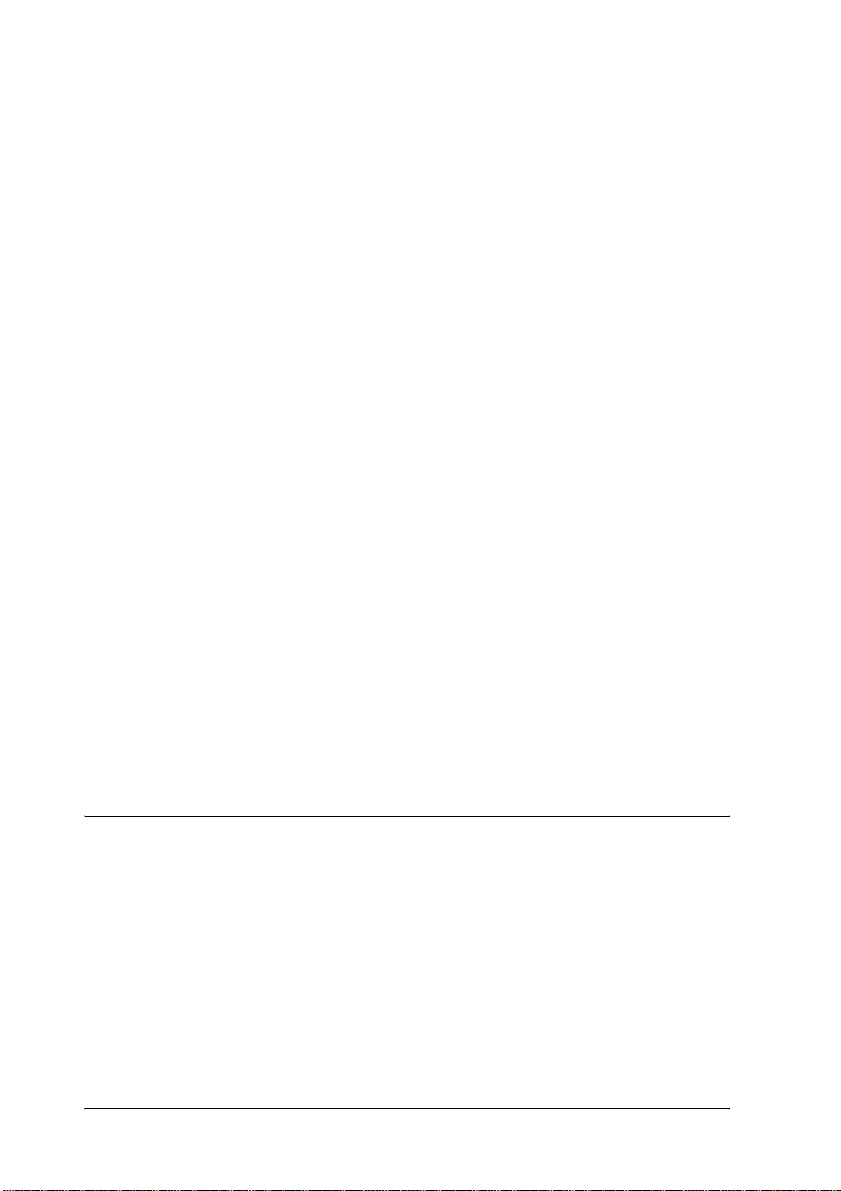
Impression et suppression des données des travaux
enregistrés. . . . . . . . . . . . . . . . . . . . . . . . . . . . . . . . . . . . . . . . . . . . 424
Utilisation du menu Quick Print Job (Impression
job). . . . . . . . . . . . . . . . . . . . . . . . . . . . . . . . . . . . . . . . . . . . . . 424
Utilisation du menu Confidential Job (Job
confidentiel). . . . . . . . . . . . . . . . . . . . . . . . . . . . . . . . . . . . . . 425
Menus du panneau de contrôle . . . . . . . . . . . . . . . . . . . . . . . . . . . . 427
Récapitulatif des menus du panneau de contrôle . . . . . . . . 427
Menu Information (Informations). . . . . . . . . . . . . . . . . . . . . . 431
Menu Tray (Bac) . . . . . . . . . . . . . . . . . . . . . . . . . . . . . . . . . . . . 433
Menu Emulation (Emulation) . . . . . . . . . . . . . . . . . . . . . . . . . 435
Menu Printing (Impression) . . . . . . . . . . . . . . . . . . . . . . . . . . 436
Menu Setup (Imprimante) . . . . . . . . . . . . . . . . . . . . . . . . . . . . 439
Menu Quick Print Job (Impression job) . . . . . . . . . . . . . . . . . 445
Menu Confidential Job (Job confidentiel) . . . . . . . . . . . . . . . 445
Menu Reset (Réinitialiser) . . . . . . . . . . . . . . . . . . . . . . . . . . . . 445
Menu Parallel (Parallèle) . . . . . . . . . . . . . . . . . . . . . . . . . . . . . 447
Menu USB (USB) . . . . . . . . . . . . . . . . . . . . . . . . . . . . . . . . . . . . 448
Menu Network (Réseau) . . . . . . . . . . . . . . . . . . . . . . . . . . . . . 449
Menu AUX (AUX). . . . . . . . . . . . . . . . . . . . . . . . . . . . . . . . . . . 449
Menu LJ4 (LJ4) . . . . . . . . . . . . . . . . . . . . . . . . . . . . . . . . . . . . . . 450
Menu GL2 (GL2) . . . . . . . . . . . . . . . . . . . . . . . . . . . . . . . . . . . . 453
Menu PS3 (PS3) . . . . . . . . . . . . . . . . . . . . . . . . . . . . . . . . . . . . . 456
Menu ESCP2 (ESCP2) . . . . . . . . . . . . . . . . . . . . . . . . . . . . . . . . 456
Menu FX (FX). . . . . . . . . . . . . . . . . . . . . . . . . . . . . . . . . . . . . . . 460
Menu I239X (I239X). . . . . . . . . . . . . . . . . . . . . . . . . . . . . . . . . . 463
Annexe C Utilisation des polices
Polices disponibles . . . . . . . . . . . . . . . . . . . . . . . . . . . . . . . . . . . . . . . 468
Mode LJ4/GL2. . . . . . . . . . . . . . . . . . . . . . . . . . . . . . . . . . . . . . 468
Modes ESC/P2 et FX. . . . . . . . . . . . . . . . . . . . . . . . . . . . . . . . . 470
Mode I239X. . . . . . . . . . . . . . . . . . . . . . . . . . . . . . . . . . . . . . . . . 471
Mode PS 3. . . . . . . . . . . . . . . . . . . . . . . . . . . . . . . . . . . . . . . . . . 472
Impression d’échantillons de police. . . . . . . . . . . . . . . . . . . . 472
Ajout de polices . . . . . . . . . . . . . . . . . . . . . . . . . . . . . . . . . . . . . . . . . 473
Choix des polices . . . . . . . . . . . . . . . . . . . . . . . . . . . . . . . . . . . . . . . . 473
Téléchargement de polices . . . . . . . . . . . . . . . . . . . . . . . . . . . . . . . . 474
x
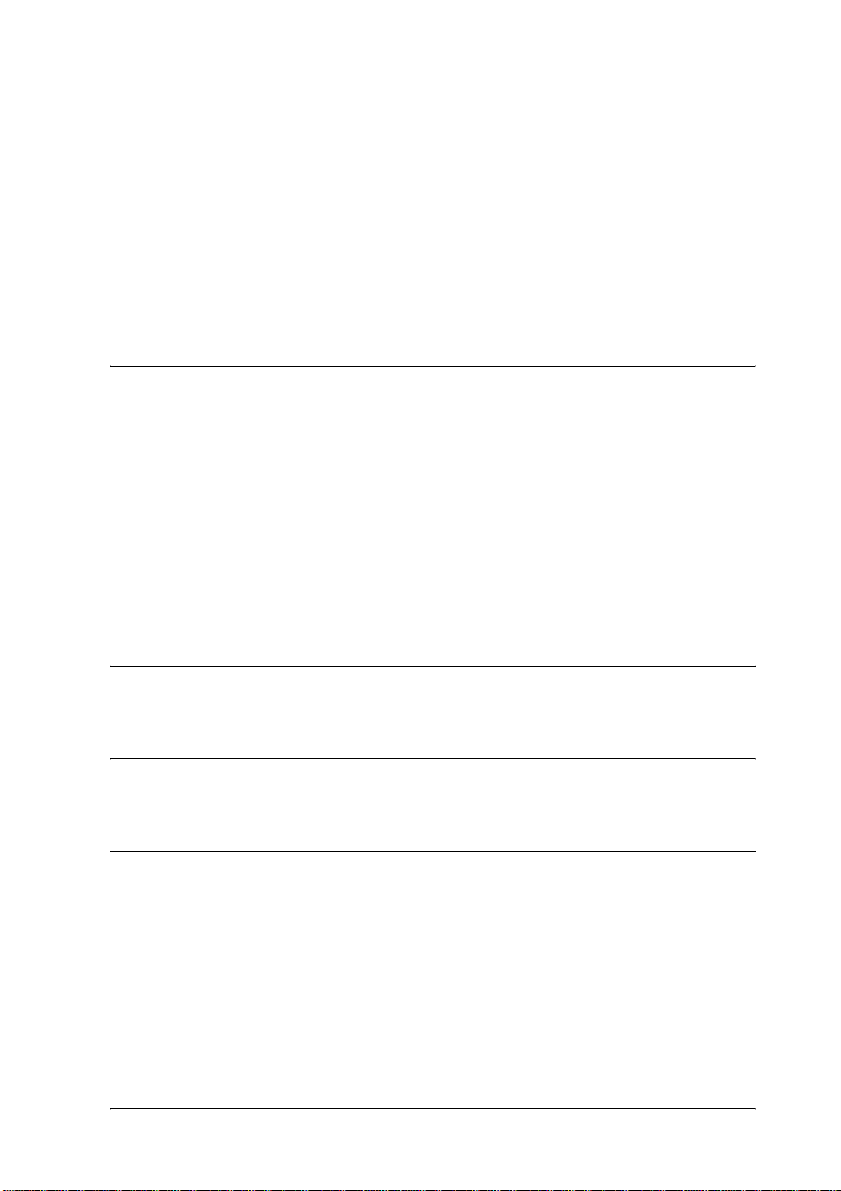
EPSON Font Manager. . . . . . . . . . . . . . . . . . . . . . . . . . . . . . . . . . . . .474
Configuration requise . . . . . . . . . . . . . . . . . . . . . . . . . . . . . . . .475
Installation d’EPSON Font Manager. . . . . . . . . . . . . . . . . . . .475
EPSON BarCode . . . . . . . . . . . . . . . . . . . . . . . . . . . . . . . . . . . . . . . . .477
Configuration requise . . . . . . . . . . . . . . . . . . . . . . . . . . . . . . . .479
Installation des polices EPSON BarCode . . . . . . . . . . . . . . . .480
Impression à l’aide des polices EPSON BarCode . . . . . . . . .482
Caractéristiques des polices BarCode . . . . . . . . . . . . . . . . . . .487
Annexe D Jeux de symboles
Présentation des jeux de symboles . . . . . . . . . . . . . . . . . . . . . . . . . .500
Mode d’émulation LJ4 . . . . . . . . . . . . . . . . . . . . . . . . . . . . . . . . . . . .501
Jeux de caractères internationaux pour ISO. . . . . . . . . . . . . .504
Modes ESC/P2 ou FX . . . . . . . . . . . . . . . . . . . . . . . . . . . . . . . . . . . . .505
Jeux de caractères internationaux . . . . . . . . . . . . . . . . . . . . . .507
Caractères disponibles avec la commande ESC (^ . . . . . . . .508
Mode d’émulation I239X . . . . . . . . . . . . . . . . . . . . . . . . . . . . . . . . . .508
En mode EPSON GL/2. . . . . . . . . . . . . . . . . . . . . . . . . . . . . . . . . . . .508
Annexe E Echantillons de police PostScript
Glossaire
Index
xi
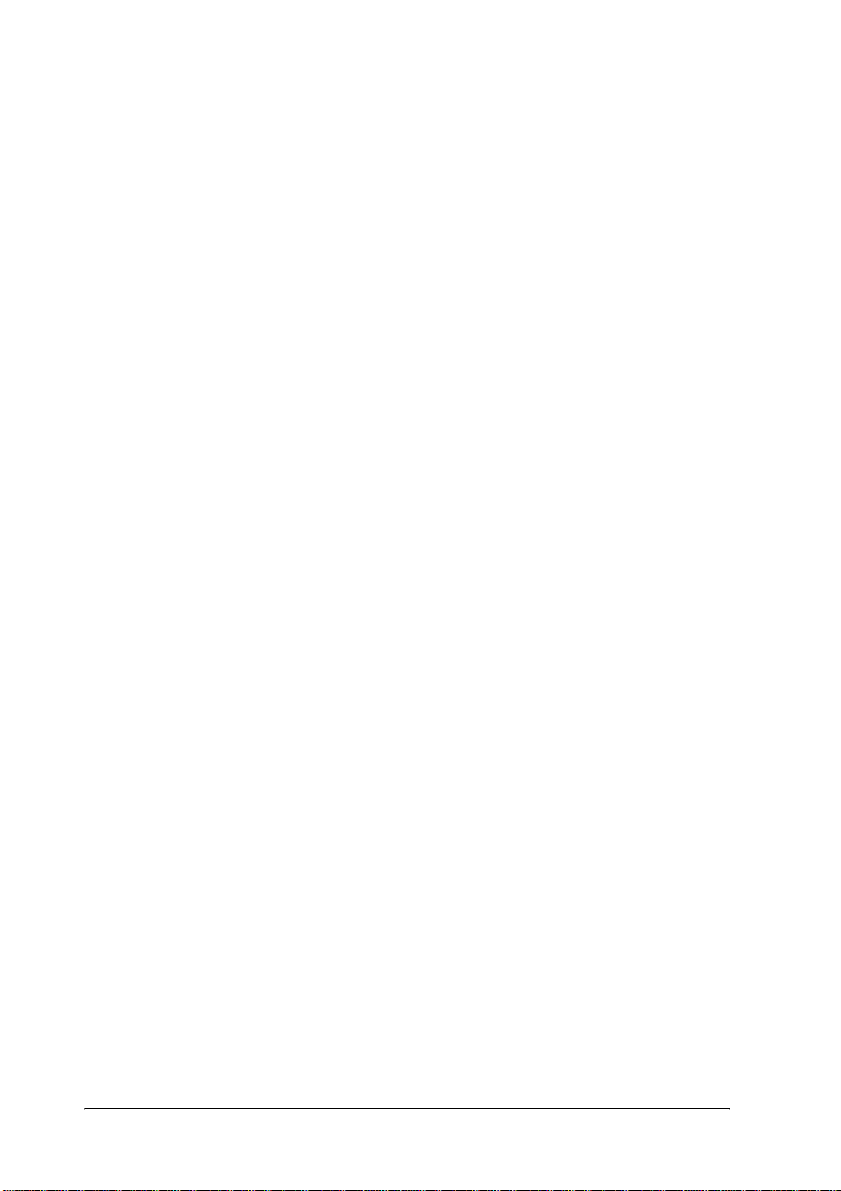
xii
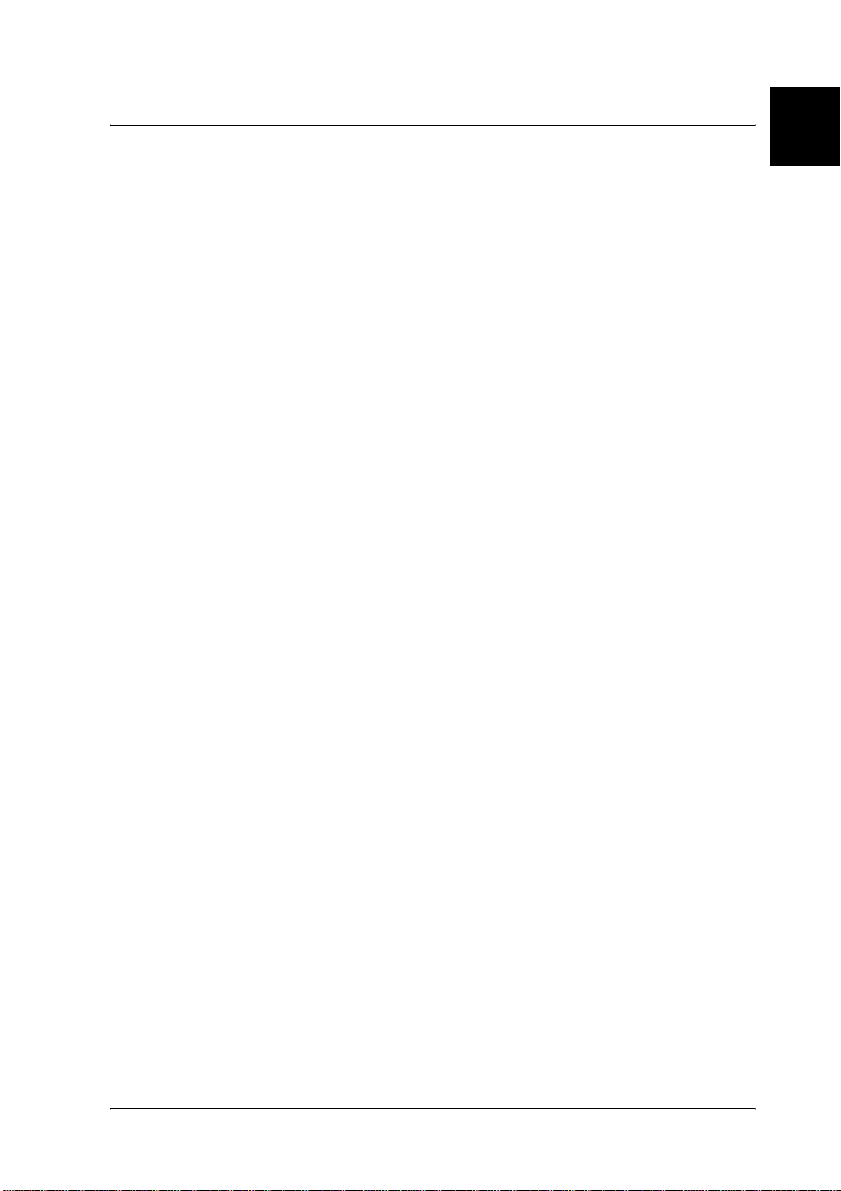
Chapitre 1
Présentation de votre imprimante
Composants de l’imprimante . . . . . . . . . . . . . . . . . . . . . . . . . . . . . . . .2
Vue avant. . . . . . . . . . . . . . . . . . . . . . . . . . . . . . . . . . . . . . . . . . . . .2
Vue arrière. . . . . . . . . . . . . . . . . . . . . . . . . . . . . . . . . . . . . . . . . . . .2
Intérieur de l’imprimante . . . . . . . . . . . . . . . . . . . . . . . . . . . . . . .3
Panneau de contrôle. . . . . . . . . . . . . . . . . . . . . . . . . . . . . . . . . . . .3
Options et consommables . . . . . . . . . . . . . . . . . . . . . . . . . . . . . . . . . . .5
Options. . . . . . . . . . . . . . . . . . . . . . . . . . . . . . . . . . . . . . . . . . . . . . .5
Consommables . . . . . . . . . . . . . . . . . . . . . . . . . . . . . . . . . . . . . . . .7
Fonctions de l’imprimante . . . . . . . . . . . . . . . . . . . . . . . . . . . . . . . . . . .7
Mode Adobe PostScript 3 . . . . . . . . . . . . . . . . . . . . . . . . . . . . . . .8
Fonction Reserve job (Travail enregistré) . . . . . . . . . . . . . . . . . .8
Fonction HDD form overlay (fond de page sur disque
dur). . . . . . . . . . . . . . . . . . . . . . . . . . . . . . . . . . . . . . . . . . . . . . . .9
Grand choix de polices . . . . . . . . . . . . . . . . . . . . . . . . . . . . . . . . .9
Mode d’économie de toner . . . . . . . . . . . . . . . . . . . . . . . . . . . . . .9
Technologie RITech (Resolution Improvement
Technology) . . . . . . . . . . . . . . . . . . . . . . . . . . . . . . . . . . . . . . .10
Impression recto verso. . . . . . . . . . . . . . . . . . . . . . . . . . . . . . . . .10
Options d’impression diverses . . . . . . . . . . . . . . . . . . . . . . . . . . . . . .11
Boîte aux lettres à 4 cases. . . . . . . . . . . . . . . . . . . . . . . . . . . . . . .11
Impression recto verso. . . . . . . . . . . . . . . . . . . . . . . . . . . . . . . . .12
Impression en mode Fit to page (Zoom). . . . . . . . . . . . . . . . . .12
Pages par feuille imprimée . . . . . . . . . . . . . . . . . . . . . . . . . . . . .13
Impression de filigrane . . . . . . . . . . . . . . . . . . . . . . . . . . . . . . . .13
Impression de fond de page . . . . . . . . . . . . . . . . . . . . . . . . . . . .14
Utilisation de la fonction Reserve Job (Travail
enregistré) . . . . . . . . . . . . . . . . . . . . . . . . . . . . . . . . . . . . . . . . .15
1
1
1
1
1
1
1
1
1
1
1
Présentation de votre imprimante 1
1
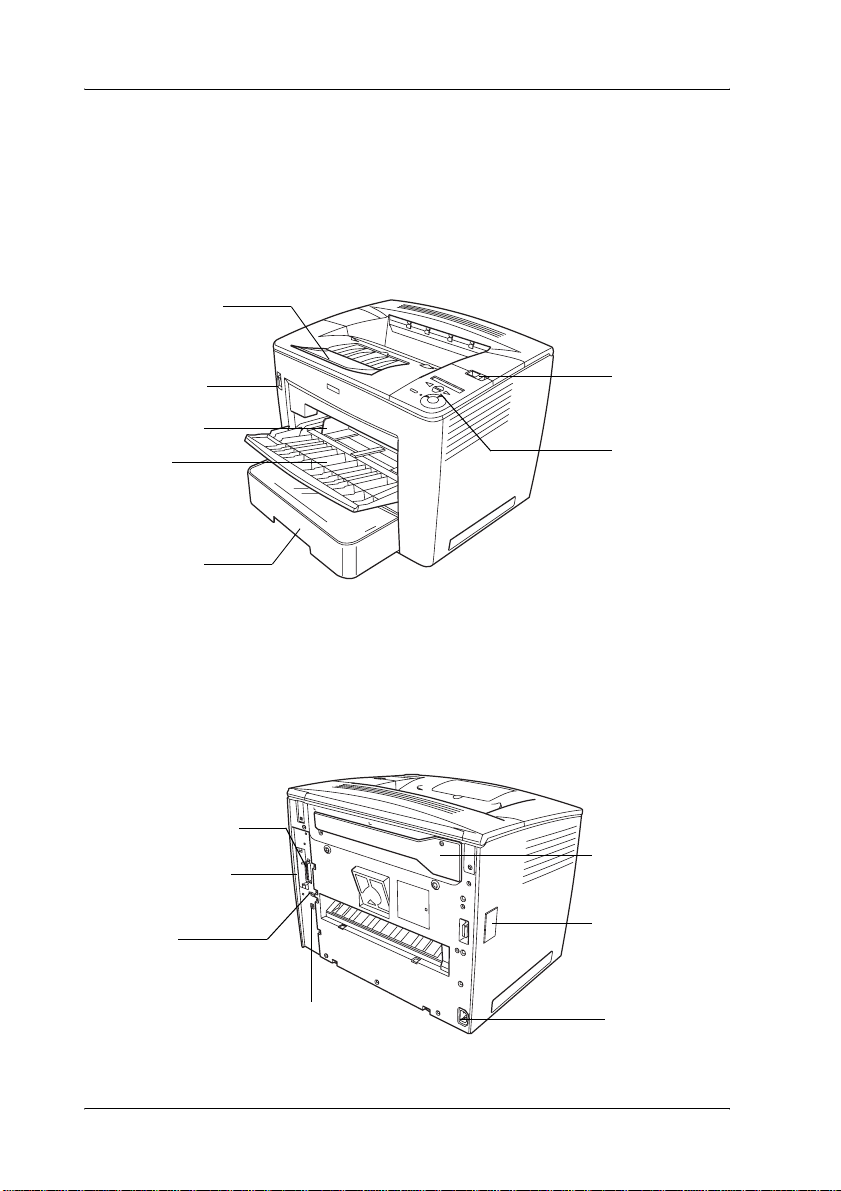
Composants de l’imprimante
Vue avant
bac à extension du
papier imprimé
commutateur de
marche/arrêt
guide papier
bac BM
bac à papier
standard
Vue arrière
connecteur
d’interface parallèle
capot du logement
pour interface en
option
connecteur
d’interface USB
levier de
verrouillage
panneau de
contrôle
capot de
l’engrenage de
l’unité recto verso
capot du
connecteur de la
boîte aux lettres
à 4 cases
connecteur
d’interface Ethernet
2 Présentation de votre imprimante
connecteur
d’alimentation
secteur
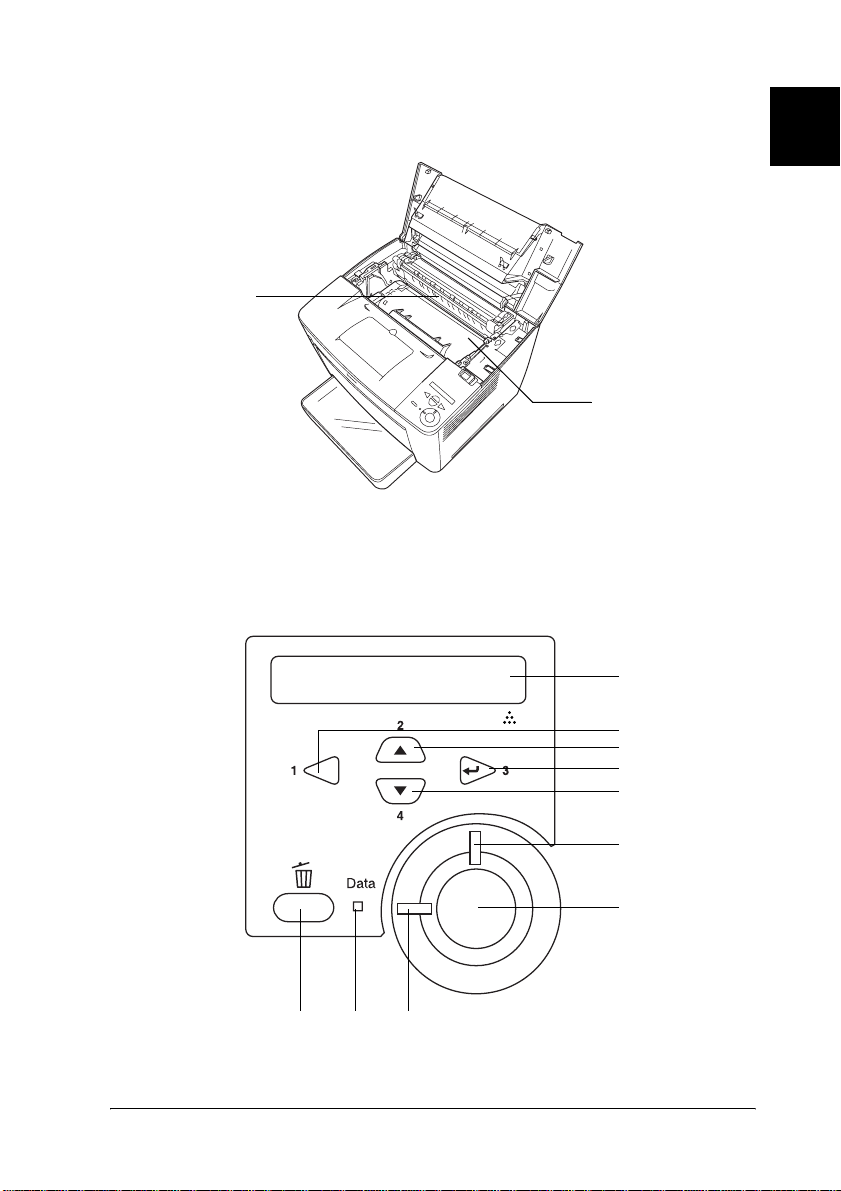
Intérieur de l’imprimante
1
1
unité de fusion
Panneau de contrôle
cartouche
d’imagerie
a
b
c
d
e
f
1
1
1
1
1
1
1
1
g
hij
Présentation de votre imprimante 3
1
1
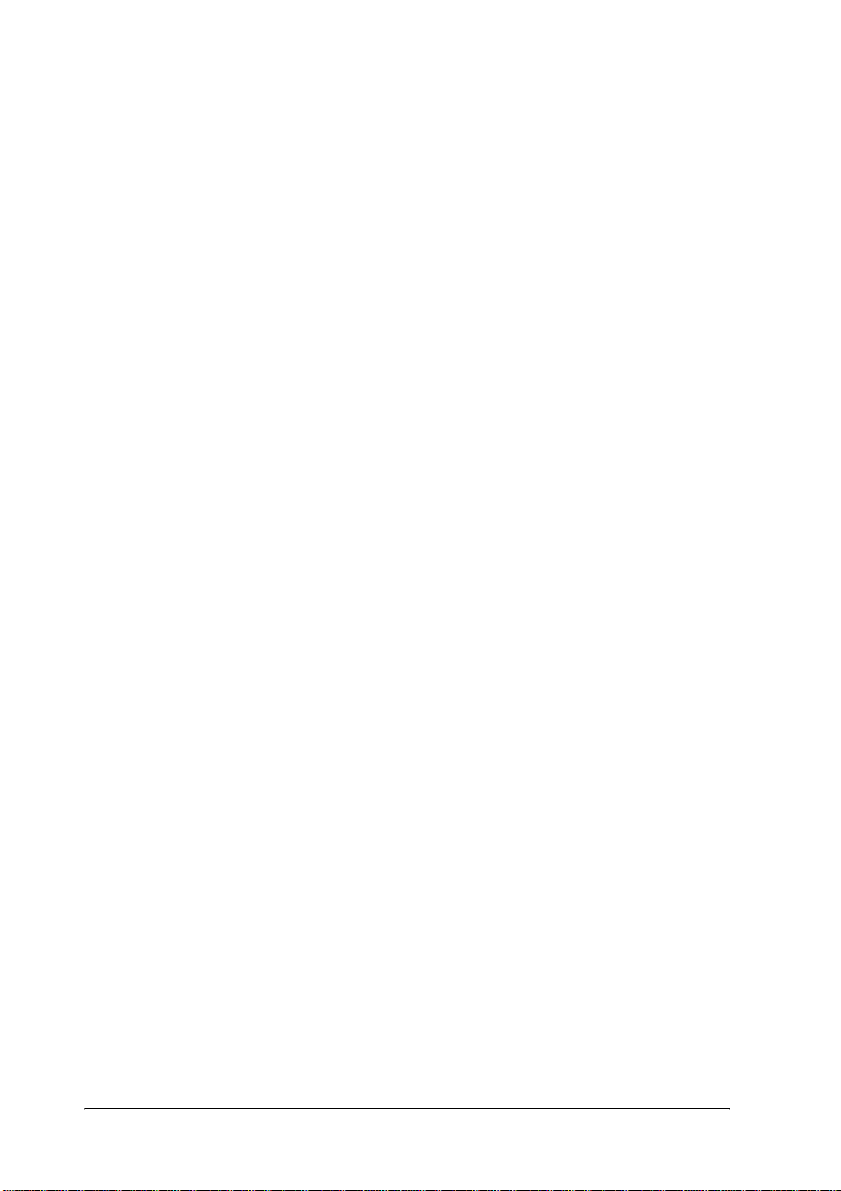
a. Ecran LCD Affiche les messages d’état de l’imprimante
et les menus du panneau de contrôle.
b.
Bouton Retour
c.
Bouton Haut
d.
Bouton Entrée
e.
Bouton Bas
Ces boutons vous permettent d’accéder aux
menus du panneau de contrôle à partir
duquel vous pouvez paramétrer
l’imprimante et vérifier l’état des
consommables. Pour plus d’informations sur
l’utilisation de ces boutons, reportez-vous à
la section « Utilisation des menus du
panneau de contrôle » à la page 420.
f. Voyant Erreur S’allume ou clignote quand une erreur est
détectée.
g. Bouton
Arrêt/Marche
Fait basculer l’imprimante en mode prêt ou
hors ligne si aucune erreur n’est survenue.
Lorsque l’imprimante est hors ligne et que le
voyant des données est allumé, appuyez
dessus pendant plus de deux secondes pour
imprimer le nombre défini d’exemplaires de
la première page du travail d’impression que
l’imprimante est en train de recevoir.
Lorsque le voyant d’erreur clignote, appuyez
sur ce bouton pour effacer l’erreur et mettre
l’imprimante en état Ready (Prête).
Lorsque le voyant d’erreur est allumé,
effectuez les actions requises pour effacer
l’erreur, puis appuyez sur ce bouton pour
mettre l’imprimante en état Ready (Prête).
Remarque :
Lorsque le voyant d’erreur clignote, il se peut que
l’imprimante passe automatiquement en état Prête
si vous réglez la fonction Auto Continue (Poursuite
auto) sur ON à l’aide du menu du panneau de
contrôle. Pour plus d’informations, reportez-vous à
la section « Menu Setup (Imprimante) » à la
page 439.
4 Présentation de votre imprimante
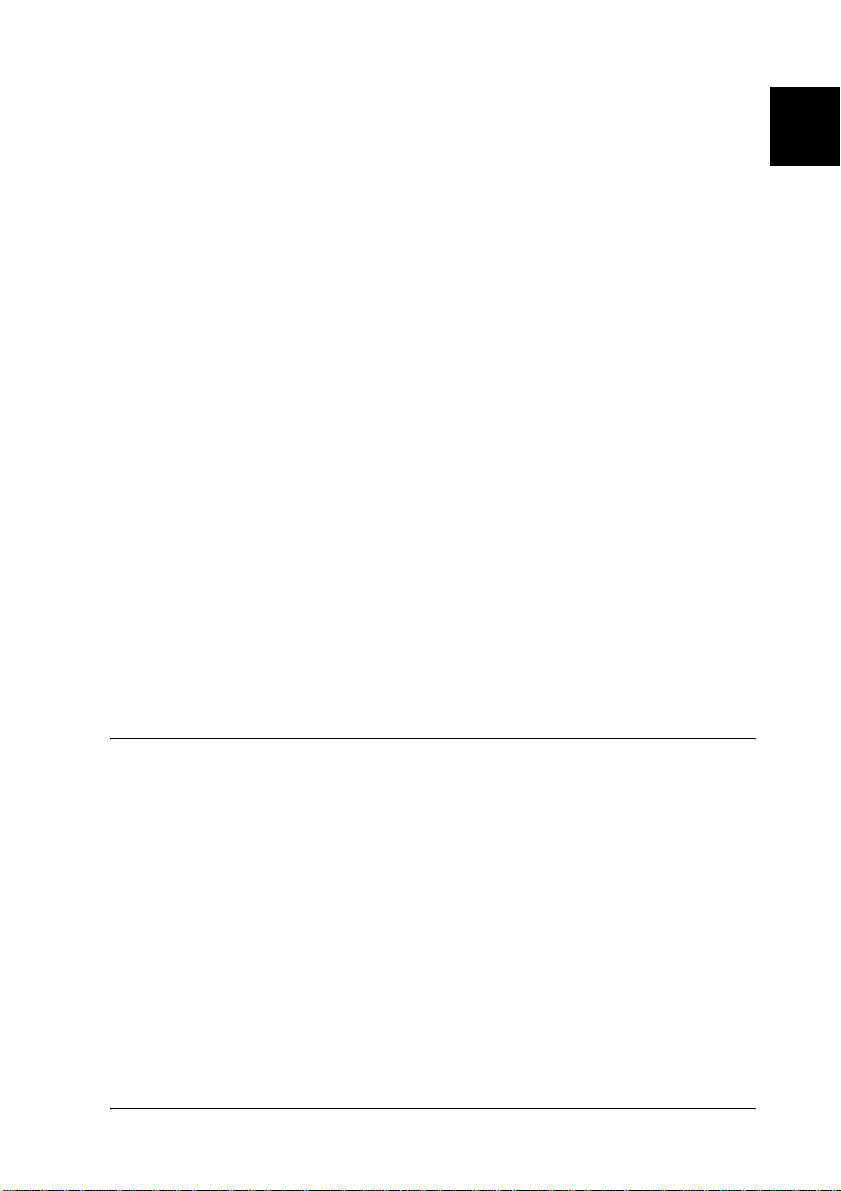
h. Voyant Prête Allumé lorsque l’imprimante est prête,
indiquant qu’elle peut recevoir et imprimer
des données.
Eteint lorsque l’imprimante n’est pas prête.
1
i. Voyant
Données
j. Bouton
Cancel Job
(Annulation)
Allumé ou clignotant lorsque l’imprimante
traite des données ou quand des données
d’impression sont stockées dans le tampon
d’impression (la partie de la mémoire de
l’imprimante réservée à la réception de
données), mais qu’elles ne sont pas encore
imprimées.
Eteint lorsqu’il n’y a pas de données dans la
mémoire tampon.
Appuyez une fois sur ce bouton pour
annuler le travail d’impression en cours.
Si vous maintenez ce bouton enfoncé
pendant plus de deux secondes, toutes les
données contenues dans la mémoire
tampon, tous les travaux et toutes les
données que l’imprimante est en train de
recevoir ou d’imprimer sont effacés.
Options et consommables
1
1
1
1
1
1
1
1
Options
Vous pouvez augmenter les capacités de l’imprimante en
installant les options suivantes.
Présentation de votre imprimante 5
1
1
1

Unité papier universelle de 500 feuilles A3 (C12C813672)
Cette unité porte la capacité d’alimentation en papier à
500 feuilles ; vous pouvez installer jusqu’à trois unités. Pour
plus d’informations, reportez-vous à la section « Unité papier
universelle de 500 feuilles A3 » à la page 234.
Boîte aux lettres à 4 cases (C12C813692)
La boîte aux lettres à 4 cases est équipée de quatre cases (bacs de
sortie). Vous pouvez choisir un bac de sortie différent pour
chaque travail d’impression, en fonction du contenu ou de
l’utilisateur des documents imprimés. Pour plus d’informations,
reportez-vous à la section « Boîte aux lettres à 4 cases » à la
page 239.
Disque dur (C12C824061)
Cette option augmente la capacité de l’imprimante, ce qui vous
permet d’imprimer des travaux complexes et importants à haute
vitesse. Cette option vous permet également d’employer la
fonction Reserve Job (Travail enregistré). Cette fonction vous
permet de stocker un travail d’impression sur le disque dur de
l’imprimante, afin de le réimprimer à tout moment directement à
partir du panneau de contrôle de l’imprimante. Pour plus
d’informations, reportez-vous à la section « Disque dur » à la
page 259.
Unité recto verso (C12C813682)
L’unité recto verso assure l’impression automatique sur les deux
faxes du papier. Pour plus d’informations, reportez-vous à la
section « Unité recto verso » à la page 255.
6 Présentation de votre imprimante
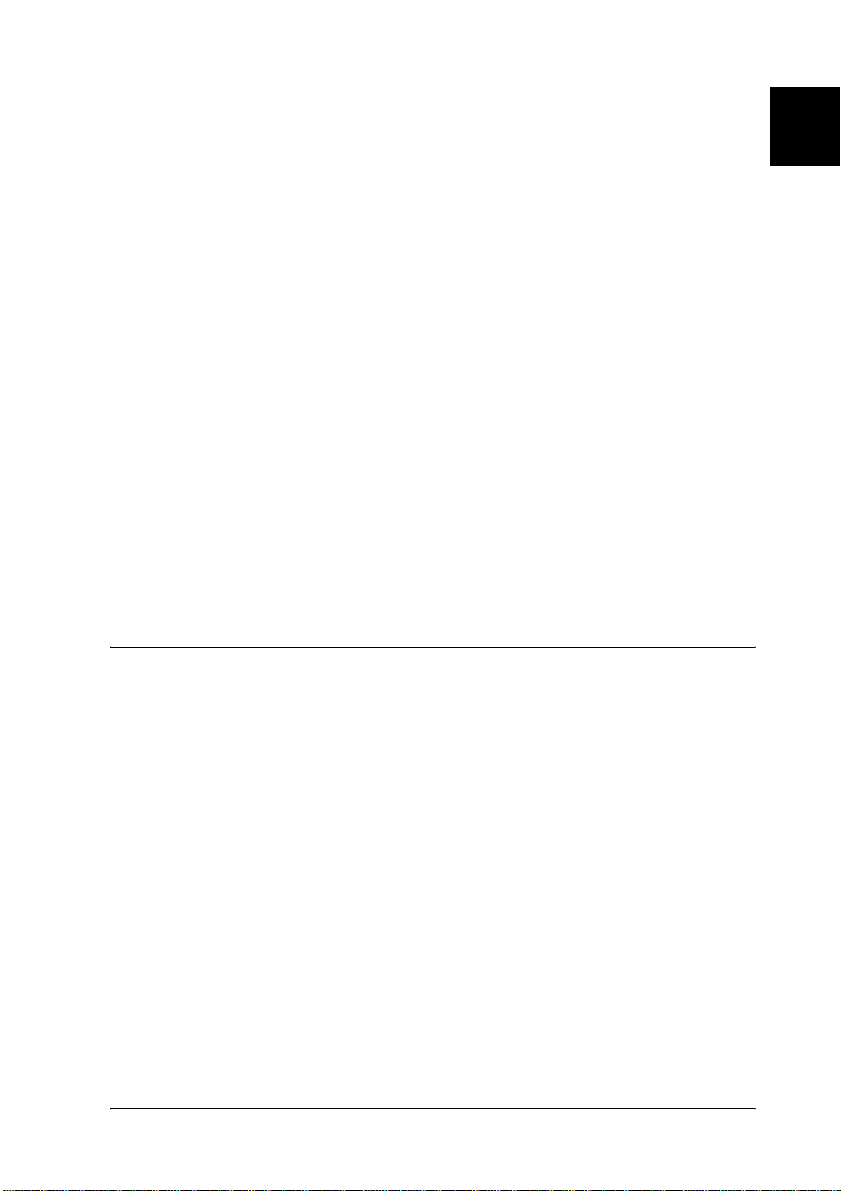
Module mémoire
Les modules mémoire en option augmentent la mémoire de votre
imprimante ; vous avez ainsi la possibilité d’imprimer des
documents complexes et/ou contenant de nombreux graphiques.
Pour plus d’informations, reportez-vous à la section « Module
mémoire » à la page 270.
Remarque :
Assurez-vous que le module DIMM que vous achetez est compatible avec
les produits EPSON. Pour plus d’informations, contactez le magasin où
vous avez acheté l’imprimante ou un technicien EPSON qualifié.
Consommables
Cartouche d’imagerie (S051100)
La durée de vie de la cartouche est surveillée par l’imprimante.
Elle vous indiquera quand vous devez la remplacer.
Fonctions de l’imprimante
Cette imprimante dispose de toute une série de fonctions qui
facilitent son utilisation et garantissent un travail de qualité
supérieure constante. Les fonctions principales sont décrites
ci-dessous.
1
1
1
1
1
1
1
1
1
Présentation de votre imprimante 7
1
1
1
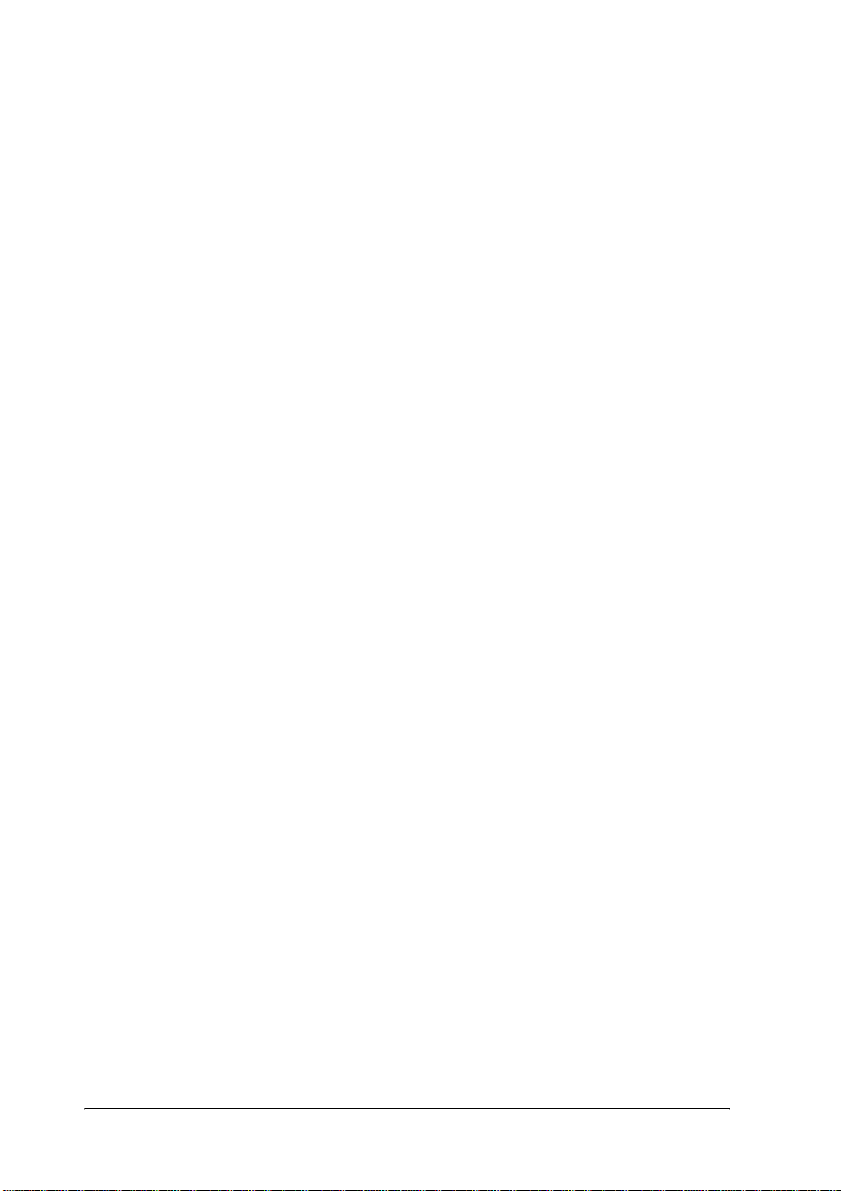
Mode Adobe Post Script 3
Le mode Adobe PostScript 3 de l’imprimante vous permet
d’imprimer des documents mis en forme pour des imprimantes
PostScript. Dix-sept polices de taille variable sont fournies. La
prise en charge des fonctions IES (Intelligent Emulation Switch)
et SPL (Shared Printer Language) permet à l’imprimante de
basculer entre le mode PostScript et d’autres émulations en
fonction des données qu’elle reçoit.
Fonction Reserve job (Travail enregistré)
La fonction Reserve job (Travail enregistré) vous permet de
stocker un travail d’impression sur le disque dur de l’imprimante,
afin de pouvoir le réimprimer à tout moment, directement depuis
le panneau de contrôle de l’imprimante sans devoir utiliser
l’ordinateur. Ellle permet également d’imprimer un exemplaire
pour vérifier son contenu avant d’en imprimer plusieurs. Si le
contenu du travail d’impression est confidentiel, vous pouvez en
limiter l’accès à l’aide d’un mot de passe. Pour plus
d’informations, reportez-vous à la section « Utilisation de la
fonction Reserve Job (Travail enregistré) » à la page 72.
Remarque :
Pour que la fonction Reserve Job (Travail enregistré) soit disponible, le
disque dur en option doit être installé sur votre imprimante.
Reportez-vous aux instructions de la section « Disque dur » à la
page 259.
8 Présentation de votre imprimante
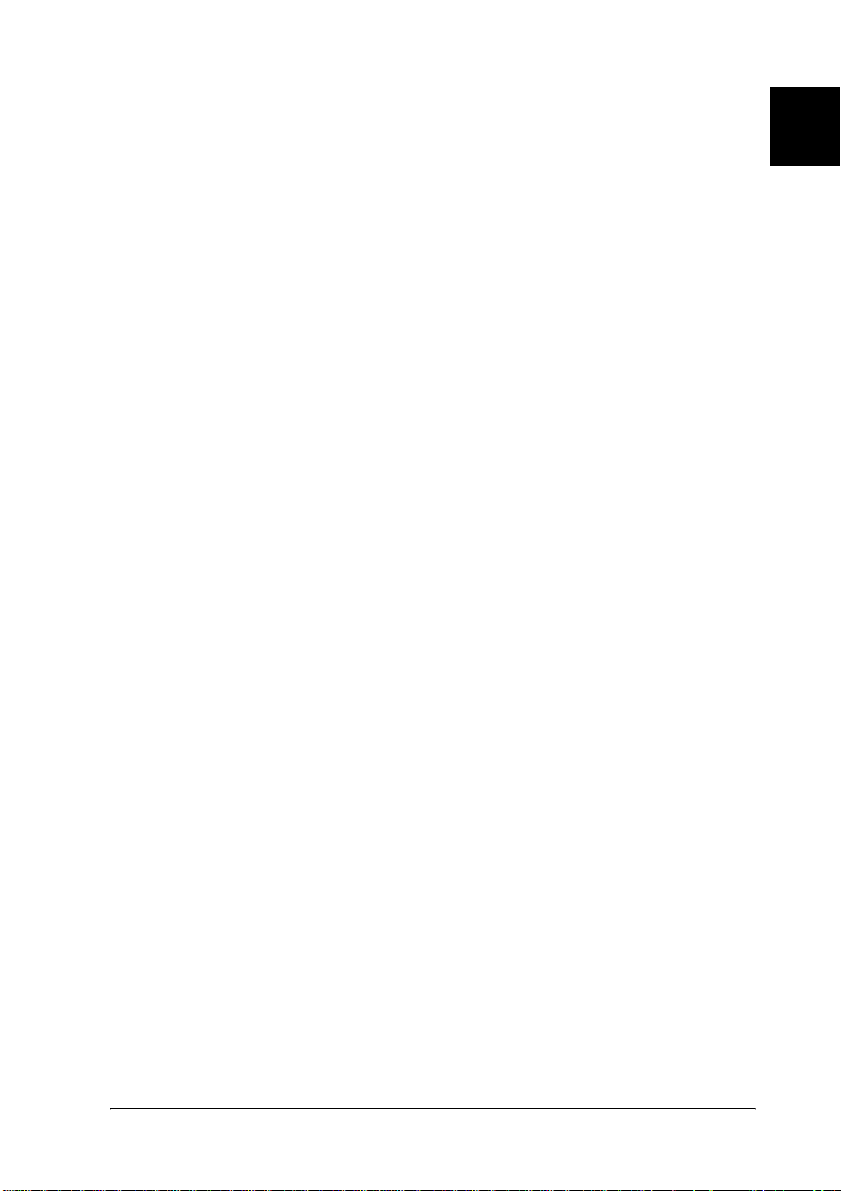
Fonction HDD form overlay (fond de page sur disque dur)
Cette fonction permet d’imprimer plus rapidement les fonds de
page en les enregistrant sur le disque dur en option de
l’imprimante plutôt que sur l’ordinateur. Pour plus
d’informations, reportez-vous à la section « Utilisation de la
fonction HDD Form Overlay (Fond de page sur disque dur) » à
la page 61.
Remarque :
❏ Pour que la fonction HDD form overlay (fond de page sur disque
dur) soit disponible, le disque dur en option doit être installé sur
l’imprimante. Reportez-vous aux instructions de la section
« Disque dur » à la page 259.
❏ La fonction HDD form overlay (fond de page sur disque dur) n’est
pas disponible en mode PostScript 3.
Grand choix de polices
L’imprimante est fournie avec un jeu de 93 polices de taille
variable compatibles Laser Jet et 7 polices bitmap en mode
d’émulation LJ4, de sorte que vous disposiez des polices dont
vous avez besoin pour créer des documents de qualité
professionnelle.
1
1
1
1
1
1
1
1
1
Mode d’économie de toner
Pour réduire la quantité de toner utilisée lors de l’impression de
documents, vous pouvez imprimer des brouillons en utilisant le
mode d’économie de toner.
Présentation de votre imprimante 9
1
1
1

Technologie RITech (Resolution Improvement Technology)
La technologie d’amélioration de la résolution (RITech) est une
technologie d’impression originale d’EPSON qui consiste à lisser
les bords en escalier des lignes diagonales et courbes dans le texte
et les graphiques. La technologie Enhanced MicroGray améliore
la qualité des demi-tons dans les graphiques. Le pilote fourni
améliore la résolution d’impression de 600 ppp (point par pouces)
de l’imprimante à l’aide des technologies RITech et Enhanced
MicroGray.
Impression recto verso
EPSON fournit une unité recto verso en option qui permet
d’imprimer aisément sur les deux faces de la page. Vous pouvez
ainsi produire des documents recto verso de qualité
professionnelle. Cette fonction compatible avec tous les travaux
d’impression vous permet de réduire les coûts et d’économiser
les ressources.
10 Présentation de votre imprimante
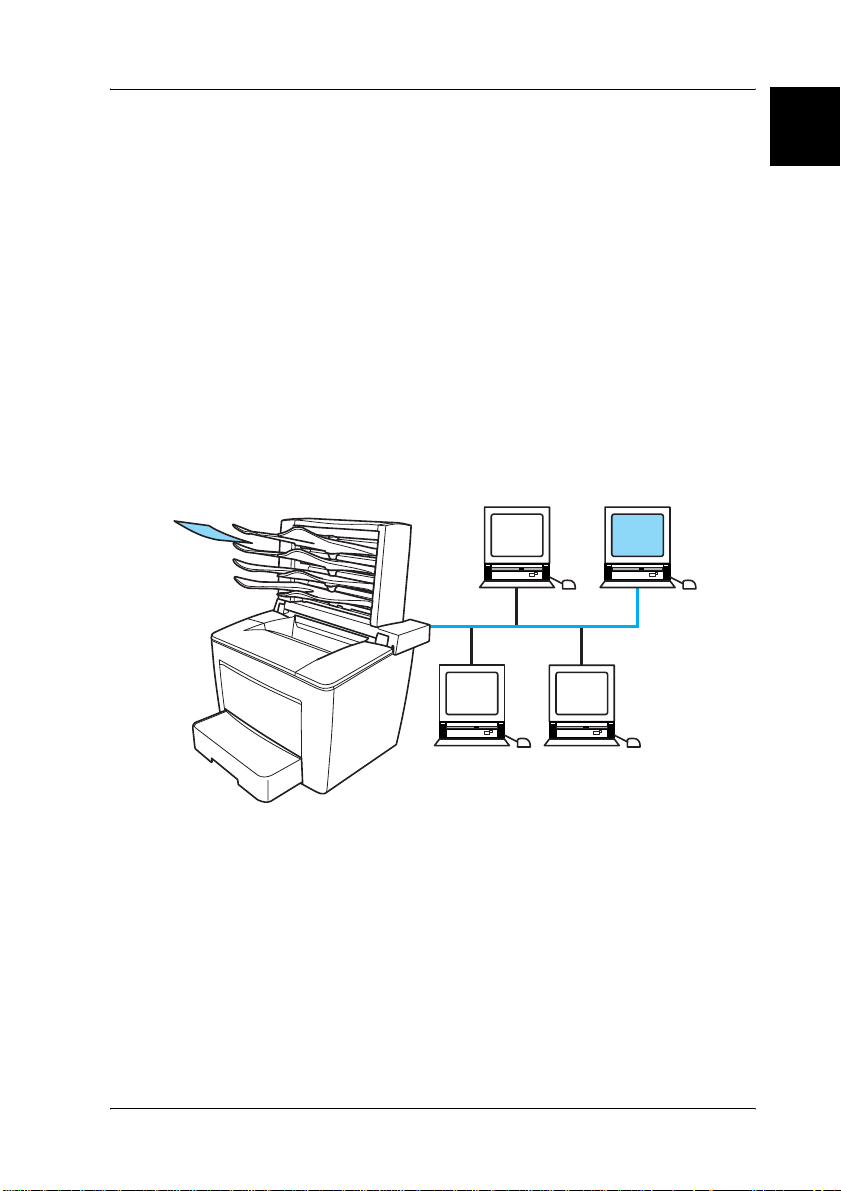
Options d’impres sion diverses
Cette imprimante intègre de nombreuses options d’impression
d if f ér en t es . V o us po u ve z i m pr im e r d an s de n om br eu x fo rm a ts ou
sur de nombreux types de papier différents. Utilisez celui qui
correspond le mieux à vos besoins.
Boîte aux lettres à 4 cases
Vous pouvez choisir un bac de sortie différent pour chaque travail
d’impression, en fonction du contenu ou de l’utilisateur des
documents imprimés.
1
Pour plus d’informations, reportez-vous aux sections « Boîte aux
lettres à 4 cases » à la page 239 et « Utilisation de la boîte aux
lettres à 4 cases » à la page 70.
Présentation de votre imprimante 11
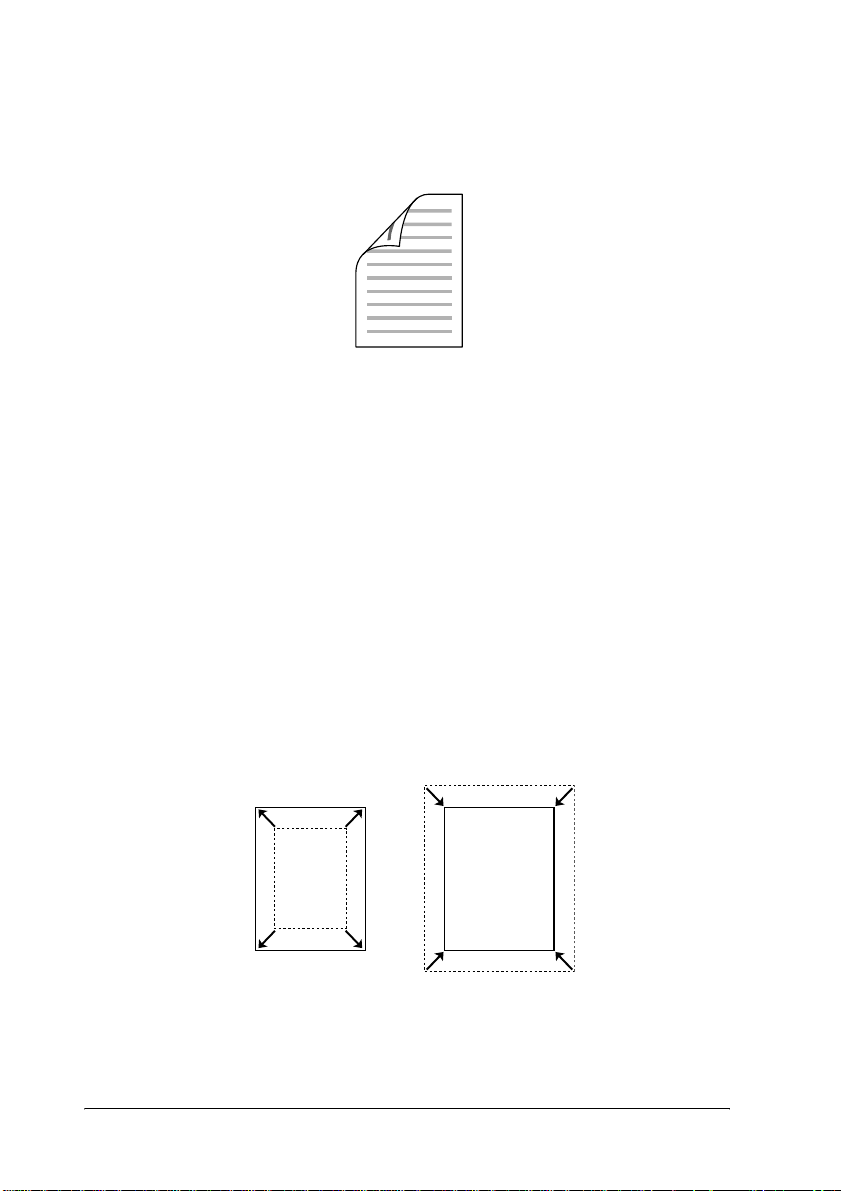
Impression recto verso
Cette option permet d’imprimer sur les deux faces de la feuille.
Pour plus d’informations, reportez-vous aux sections « Unité
recto verso » à la page 255 et « Impression à l’aide de l’unité recto
verso » à la page 64.
Remarque :
L’unité recto verso en option doit être installée sur votre imprimante
pour que vous puissiez utiliser cette option d’impression. Reportez-vous
aux instructions de la section « Unité recto verso » à la page 255.
Impression en mode Fit to page (Zoom)
Cette option permet d’agrandir ou de réduire automatiquement
la taille du document pour l’adapter au format de papier que vous
avez sélectionné.
Pour plus d’informations, reportez-vous à la section
« Redimensionnement des impressions » à la page 46.
12 Présentation de votre imprimante
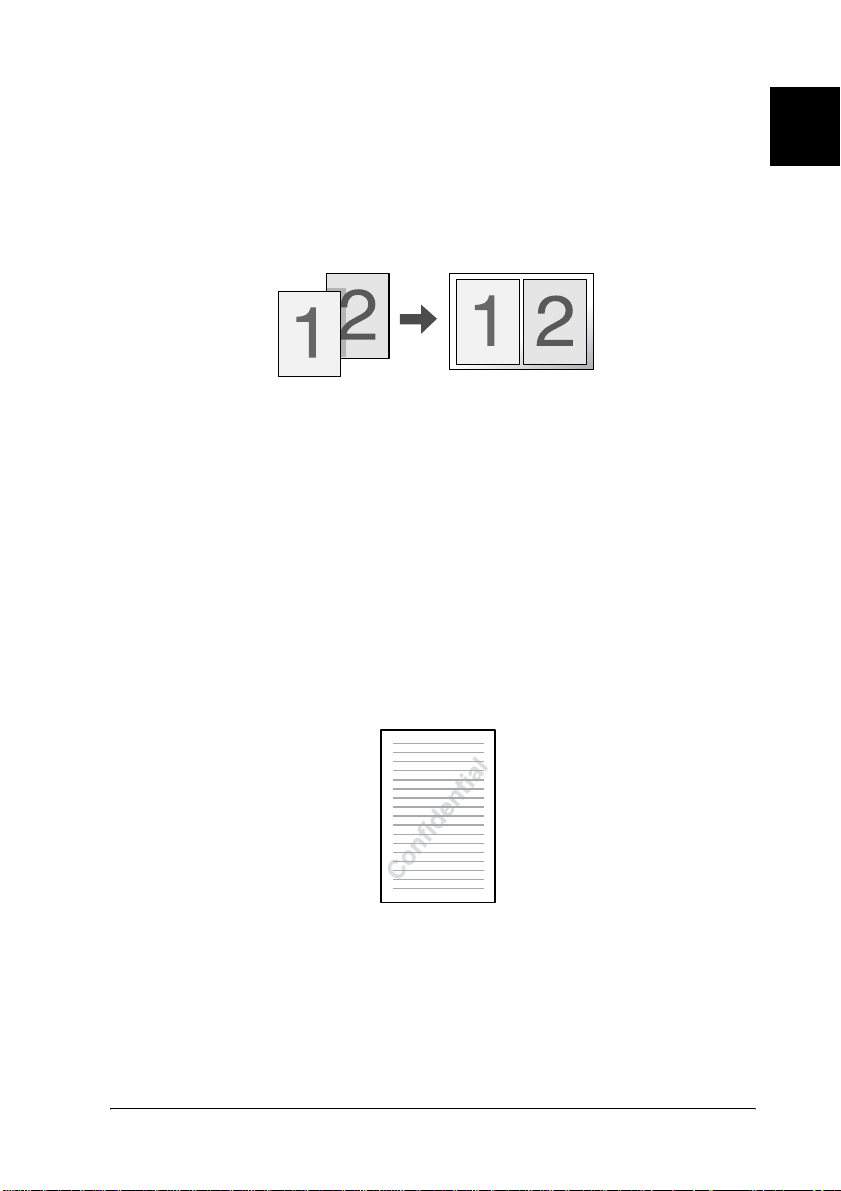
Pages par feuille imprimée
Cette option permet d’imprimer deux ou quatre pages sur une
seule feuille.
Pour plus d’informations, reportez-vous à la section
« Modification de la disposition de l’impression » à la page 49.
Impression de filigrane
Permet d’imprimer un texte ou une image portant un filigrane.
Par exemple, vous pouvez imprimer « Confidentiel » sur un
document important.
1
Pour plus d’informations, reportez-vous à la section « Utilisation
d’un filigrane » à la page 50.
Présentation de votre imprimante 13
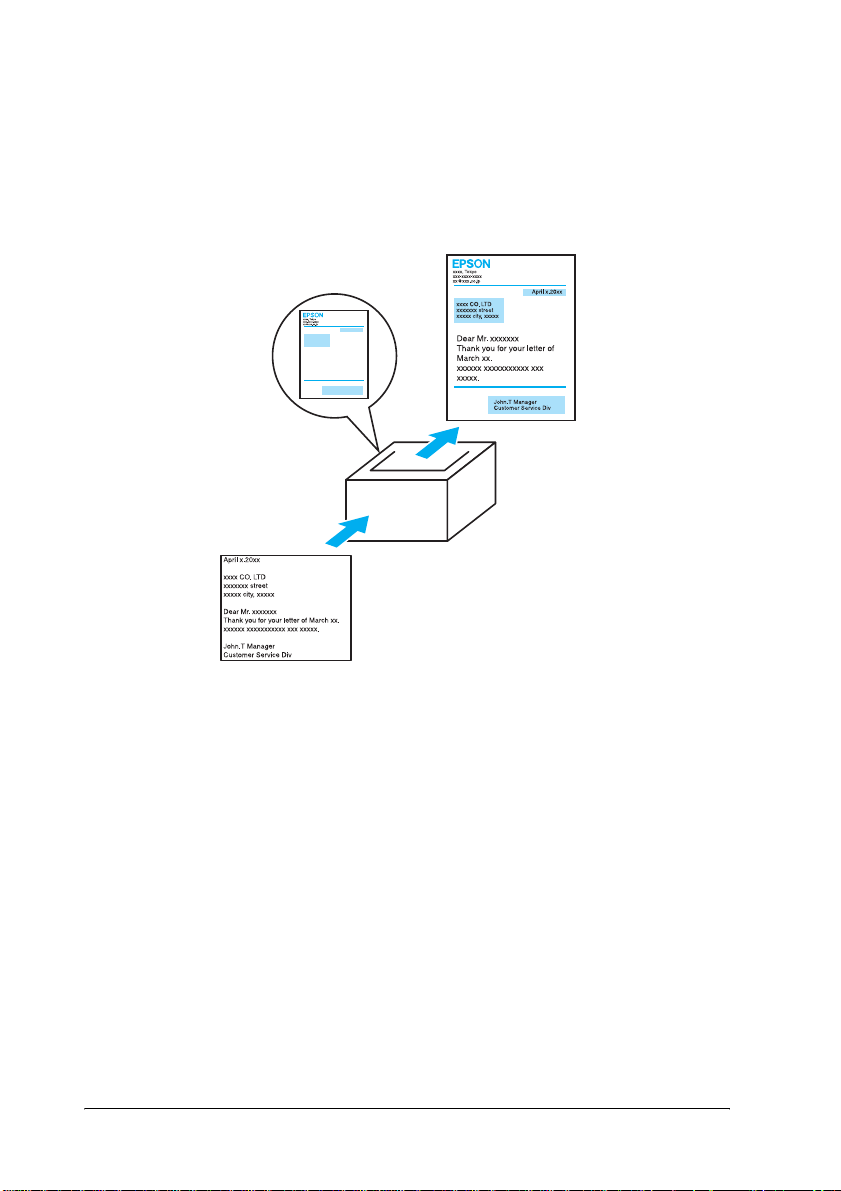
Impression de fond de page
Cette option permet de préparer des fonds de page ou modèles
standard que vous pouvez utiliser comme fond de page lorsque
vous imprimez d’autres documents.
Pour plus d’informations, reportez-vous à la section « Utilisation
d’un fond de page » à la page 55.
Remarque :
La fonction Overlay printing (Impression de fond de page) n’est pas
disponible en mode PostScript 3.
14 Présentation de votre imprimante
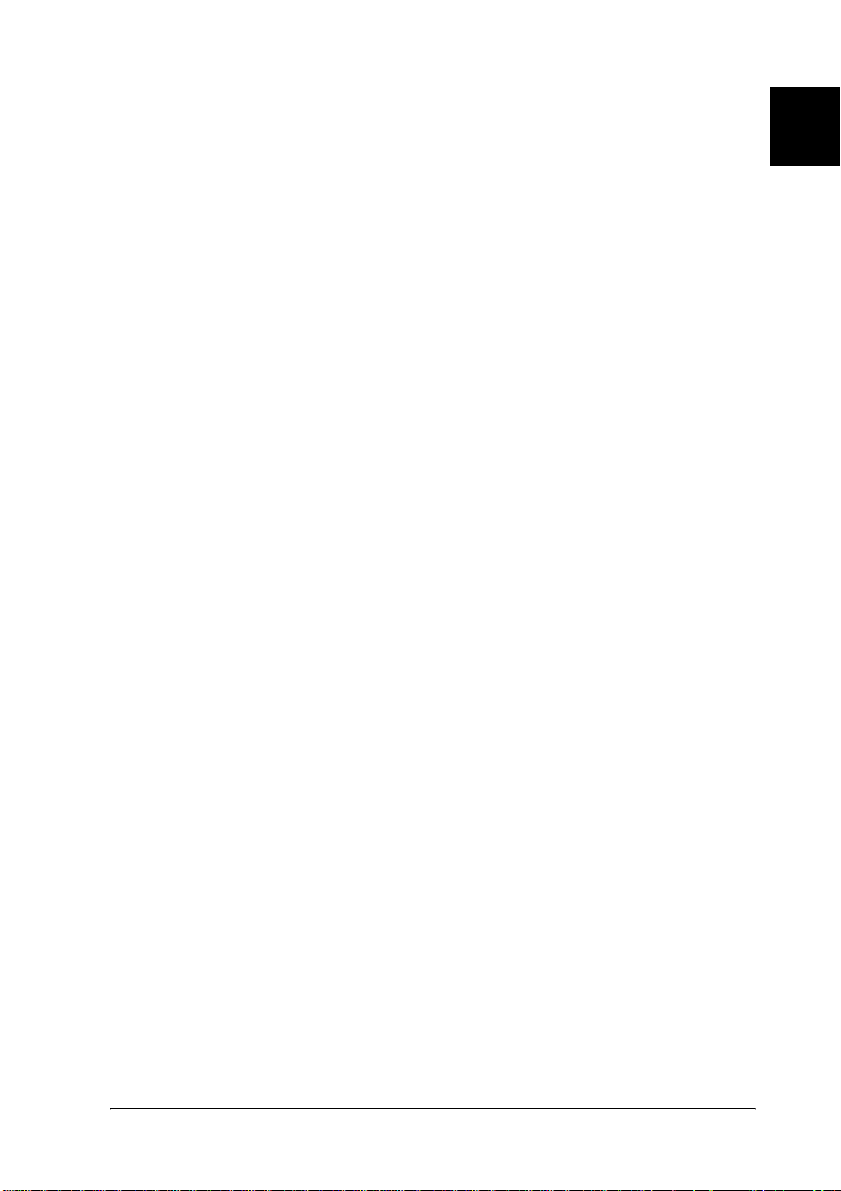
Utilisation de la fonction Reserve Job (Travail enregistré)
Cette option permet d’imprimer ultérieurement, directement
depuis le panneau de contrôle de l’imprimante, les travaux que
vous avez enregistrés sur le disque dur de l’imprimante.
Pour plus d’informations, reportez-vous aux sections « Disque
dur » à la page 259 et « Utilisation de la fonction Reserve Job
(Travail enregistré) » à la page 72.
1
Présentation de votre imprimante 15
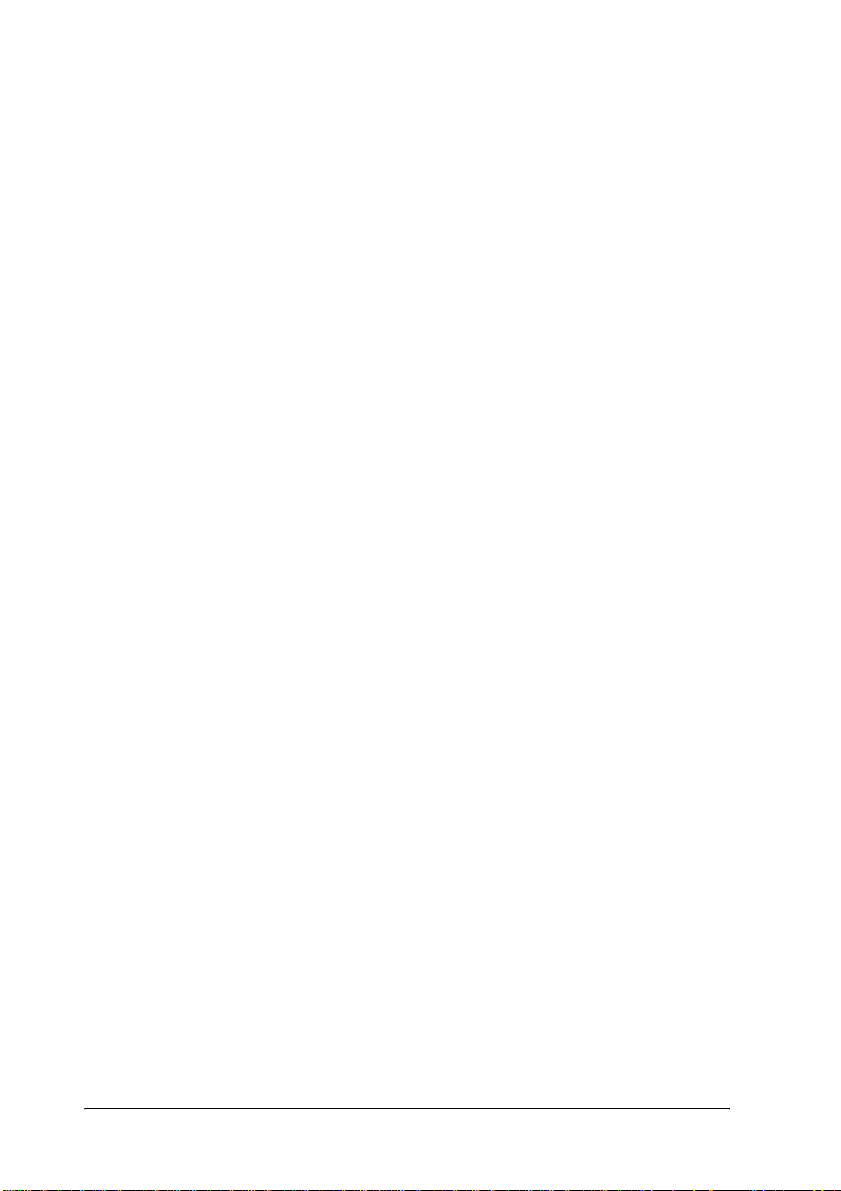
16 Présentation de votre imprimante
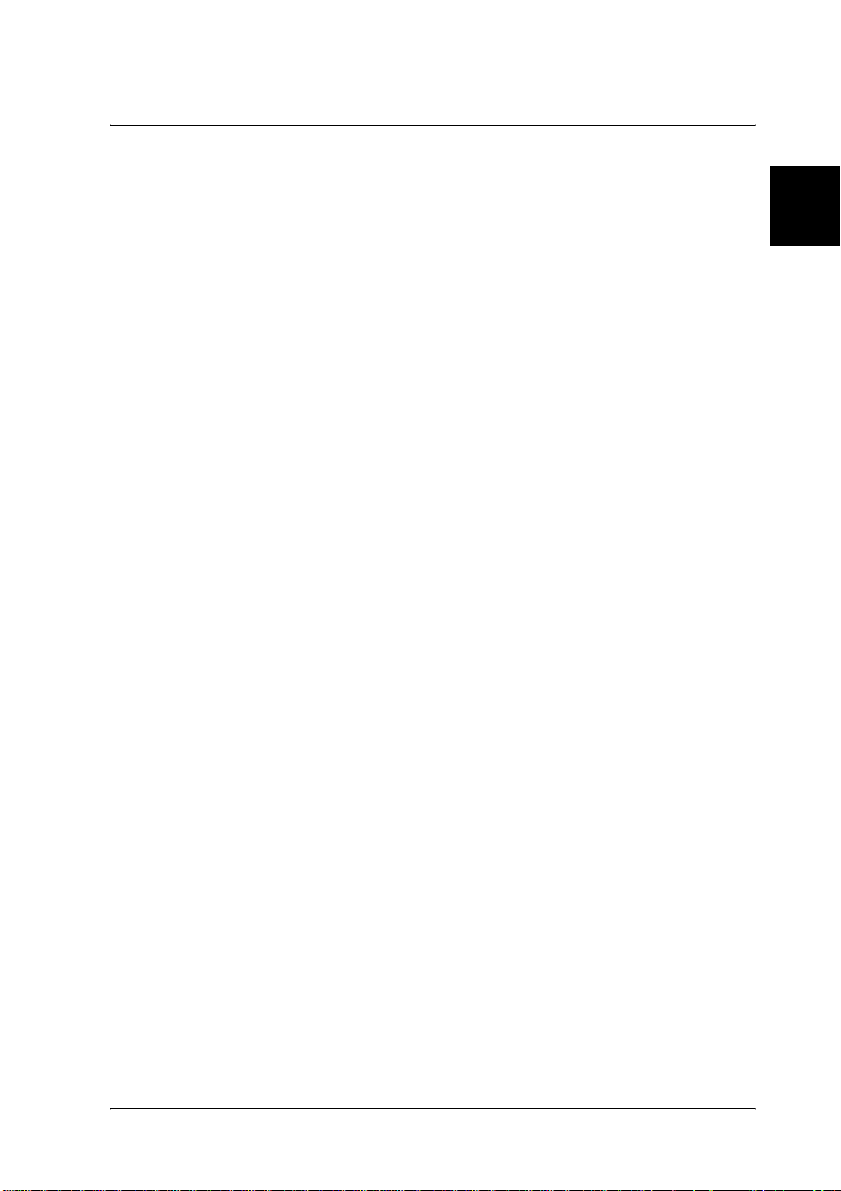
Chapitre 2
Manipulation du papier
Alimentation papier . . . . . . . . . . . . . . . . . . . . . . . . . . . . . . . . . . . . . . .18
Bac BM . . . . . . . . . . . . . . . . . . . . . . . . . . . . . . . . . . . . . . . . . . . . . .18
Bac à papier standard. . . . . . . . . . . . . . . . . . . . . . . . . . . . . . . . . .19
Unité papier universelle de 500 feuilles A3 en option . . . . . .19
Sélection de l’alimentation papier . . . . . . . . . . . . . . . . . . . . . . .19
Chargement du papier . . . . . . . . . . . . . . . . . . . . . . . . . . . . . . . . . . . . .24
Bac BM . . . . . . . . . . . . . . . . . . . . . . . . . . . . . . . . . . . . . . . . . . . . . .24
Bacs papier standard et en option . . . . . . . . . . . . . . . . . . . . . . .27
Bac de sortie. . . . . . . . . . . . . . . . . . . . . . . . . . . . . . . . . . . . . . . . . .34
Impression sur des supports spéciaux . . . . . . . . . . . . . . . . . . . . . . . .35
Enveloppes . . . . . . . . . . . . . . . . . . . . . . . . . . . . . . . . . . . . . . . . . .35
Etiquettes . . . . . . . . . . . . . . . . . . . . . . . . . . . . . . . . . . . . . . . . . . . .38
Papier épais . . . . . . . . . . . . . . . . . . . . . . . . . . . . . . . . . . . . . . . . . .39
Transparents . . . . . . . . . . . . . . . . . . . . . . . . . . . . . . . . . . . . . . . . .39
Définition d’un format personnalisé . . . . . . . . . . . . . . . . . . . . .40
2
2
2
2
2
2
2
2
Manipulation du papier 17
2
2
2
2

Alimentation papier
Cette section décrit les combinaisons possibles de sources et types
de papier.
Bac BM
Paper Type
(Type de support)
Papier ordinaire
Grammage :
60 à 90 g/m²
enveloppe
Grammage :
70 à 105 g/m²
Etiquettes, transparents A4, Letter (LT) Jusqu’à
papier épais
Grammage :
90 à 163 g/m²
Paper Size (Format papier) Capacité
A3, A4, A5, B4 , B5, F4, Letter (LT) ,
Half-Letter (HLT),
Legal (LGL)
Executive (EXE),
Government Legal (GLG),
Government Letter (GLT),
B (Comptable)
Format personnalisé :
86,0 × 139,7 mm au minimum
297,0 × 432,0 mm au maximum
Monarch (MON), C10, DL, C5, C6,
ISO-B5
Enveloppe en format
personnalisé :
86,0 × 139,7 mm au minimum
297,0 × 432,0 mm au maximum
A3, A4, A5, B4, B5, F4,
Letter (LT), Half-Letter (HLT),
Legal (LGL)
Executive (EXE),
Government Legal (GLG),
Government Letter (GLT),
B (Comptable)
Format personnalisé :
86,0 × 139,7 mm au minimum
297,0 × 432,0 mm au maximum
Jusqu’à
250 feuilles
(64 g/m²)
Jusqu’à
200 feuilles
(75 g/m²)
Jusqu’à
20 feuilles
20 feuilles
Jusqu’à
20 feuilles
18 Manipulation du papier

Bac à papier standard
2
Paper Type
(Type de support)
Papier ordinaire
Grammage :
60 à 90 g/m²
Paper Size (Format
papier)
A3, A4, B4, B5,
Letter (LT),
Legal (LGL)
Government Letter
(GLT),
B (Comptable)
Capacité
Jusqu’à 550 feuilles
(64 g/m²)
Jusqu’à 500 feuilles
(75 g/m²)
(épaisseur totale : moins
de 57 mm)
Unité papier universelle de 500 feuilles A3 en option
Paper Type
(Type de support)
Papier ordinaire
Grammage :
60 à 90 g/m²
Paper Size (Format
papier)
A3, A4, B4, B5,
Letter (LT),
Legal (LGL)
Government Letter
(GLT),
B (Comptable)
Capacité
Jusqu’à 550 feuilles
(64 g/m²)
Jusqu’à 500 feuilles
(75 g/m²)
(épaisseur totale :
moins de 57 mm)
2
2
2
2
2
2
2
2
Sélection de l’alimentation papier
Vous pouvez sélectionner vous-même le mode d’alimentation
papier ou configurer l’imprimante de sorte que la sélection soit
automatique.
Manipulation du papier 19
2
2
2

Sélection manuelle
Vous pouvez sélectionner vous-même le mode d’alimentation
papier à partir du pilote d’imprimante ou du panneau de contrôle
de l’imprimante.
❏ A partir du pilote d’imprimante
Accédez au pilote d’imprimante, cliquez sur l’onglet Basic
Settings (Principal) et choisissez l’alimentation papier désirée
dans la liste Paper Source (Alimentation). Cliquez ensuite
sur OK.
❏ A partir du panneau de contrôle de l’imprimante
Accédez au menu Setup (Imprimante) du panneau de
contrôle, sélectionnez Paper Source (Alimentation) et
spécifiez l’alimentation papier désirée. Pour plus
d’informations, reportez-vous à la section « Menu Setup
(Imprimante) » à la page 439.
Sélection automatique
Si vous voulez que l’imprimante sélectionne automatiquement la
source d’alimentation contenant le papier de format approprié,
sélectionnez l’option Auto Selection (Sélection automatique) du
pilote d’imprimante ou l’option Auto du panneau de contrôle de
l’imprimante.
L’imprimante recherchera la source d’alimentation contenant le
format de papier indiqué dans l’ordre suivant.
20 Manipulation du papier

Configuration standard :
Bac BM
Bac inférieur 1
Remarque :
❏ Les formats et modes d’alimentation papier sélectionnés dans votre
application risquent d’annuler les paramètres du pilote
d’imprimante.
❏ Si vous avez choisi un format de papier Enveloppe, la source
d’alimentation papier utilisée est systématiquement le bac BM, quel
que soit le paramètre sélectionné.
❏ Il est possible de modifier le niveau de priorité du bac BM à l’aide de
l’option MP Mode (Mode BM) du menu Setup (Imprimante) du
panneau de contrôle. Pour plus d’informations, reportez-vous à la
section « Menu Setup (Imprimante) » à la page 439.
Si l’unité papier universelle à 500 feuilles A3 est installée :
Bac BM
Bac inférieur 1
Bac inférieur 2
Bac inférieur 3
Bac inférieur 4
2
2
2
2
2
2
2
2
Remarque :
❏ Les formats et modes d’alimentation papier sélectionnés dans votre
application risquent d’annuler les paramètres du pilote
d’imprimante.
❏ Si vous avez choisi un format de papier Enveloppe, la source
d’alimentation papier utilisée est systématiquement le bac BM, quel
que soit le paramètre sélectionné.
❏ Il est possible de modifier le niveau de priorité du bac BM à l’aide de
l’option MP Mode (Mode BM) du menu Setup (Imprimante) du
panneau de contrôle. Pour plus d’informations, reportez-vous à la
section « Menu Setup (Imprimante) » à la page 439.
Manipulation du papier 21
2
2
2
2

Alimentation manuel le de papier
L’alimentation manuelle est similaire à l’alimentation normale, si
ce n’est que vous devez appuyer sur le bouton Marche/Arrêt N
pour lancer l’impression.
Vous pouvez choisir d’appuyer sur le bouton Marche/Arrêt N
pour lancer l’impression de toutes les pages, ou d’appuyer sur ce
bouton pour imprimer chaque page, une à une.
Pour alimenter l’imprimante manuellement, procédez comme
suit :
1. Accédez au pilote d’imprimante en utilisant l’une des
méthodes suivantes :
❏ Pour accéder au pilote d’imprimante à partir de votre
application, sélectionnez Print (Imprimer) ou Page Setup
(Mise en page) dans le menu File (Fichier). Il se peut
également que vous deviez cliquer sur Setup
(Configuration), Options, Properties (Propriétés) ou sur
plusieurs de ces boutons.
❏ Pour accéder au pilote d’imprimante à partir de Windows
Me, 98, 95, XP, 2000 ou NT 4.0, cliquez sur Start
(Démarrer), pointez sur Settings (Paramètres), puis
cliquez sur Printer (Imprimantes). Cliquez ensuite avec le
bouton droit de la souris sur l’icône EPSON EPL- N7000
Advanced et cliquez sur Propriétés (sous Windows Me,
98 ou 95), Options d’impression (sous Windows XP ou
2000) ou Valeurs par défaut du document (sous
Windows NT 4.0).
2. Cliquez sur l’onglet Basic Settings (Principal), puis
sélectionnez la boîte de dialogue Manual Feed
(Alimentation).
22 Manipulation du papier

3. Activez la case à cocher Each Page (Chaque page) pour
introduire toutes les pages manuellement, une à une.
Si vous ne voulez introduire manuellement que la première
page, laissez cette case à cocher désactivée.
2
4. Sélectionnez le format de papier approprié dans la liste
déroulante Paper Size (Format papier).
5. Si le format de papier désiré est déjà chargé, passez
directement à l’étape suivante. Sinon, retirez le papier qui se
trouve éventuellement dans le bac. Chargez une ou plusieurs
feuilles de papier du format sélectionné, face imprimable vers
le haut. Positionnez le guide papier en fonction du format de
papier que vous utilisez.
Remarque :
La face à imprimer doit être tournée vers le haut.
6. Envoyez les données d’impression de l’ordinateur à
l’imprimante. Le message Manual Feed (Alimentation
manuelle) s’affiche, ainsi que le format du papier sélectionné.
7. Appuyez sur le bouton N Marche/Arrêt pour lancer
l’impression.
Si vous avez activé la case à cocher Each Page (Chaque page)
à l’étape 3, appuyez sur le bouton N Marche/Arrêt pour
imprimer chaque page.
Dans le cas contraire, toutes les pages sont imprimées
automatiquement.
2
2
2
2
2
2
2
2
2
Manipulation du papier 23
2
2

Chargement du papier
Cette section décrit la méthode de chargement du papier dans le
bac BM et dans les bacs papier. Si vous utilisez des supports
spéciaux, tels que des transparents ou des enveloppes,
reportez-vous également à la section « Impression sur des
supports spéciaux » à la page 35.
Bac BM
Pour charger du papier dans le bac BM, procédez comme suit :
1. Ouvrez le bac BM.
24 Manipulation du papier

2. Tout en serrant le verrou du guide sur le côté droit du guide
papier, faites coulisser ce guide afin de l’adapter à la taille du
papier que vous chargez.
3. Déramez une pile de papier et taquez-la sur une surface plane
pour en égaliser les bords. Insérez ensuite le papier dans le
bac BM, face imprimable tournée vers le haut.
2
2
2
2
2
2
2
Repère de limite
2
2
2
2
2
Manipulation du papier 25

Remarque :
❏ Vous pouvez charger jusqu’à 200 feuilles de papier ordinaire
(
75 g/m², 20 livres).
❏ Veillez à charger le papier le plus profondément possible dans
le bac BM.
❏ Veillez à ce que l’épaisseur de la pile de papier ne dépasse pas le
repère.
4. Tout en serrant le verrou du guide sur le côté droit du guide
papier, réglez ce guide selon la taille du papier.
Remarque :
Veillez à charger le papier le plus profondément possible dans
le bac BM.
26 Manipulation du papier

Bacs papier standard et en option
La procédure de chargement du papier est identique pour le bac
papier standard et l’unité papier universelles à 500 feuilles A3 en
option.
Les formats et types de papier pris en charge par l’unité papier
universelle de 550 feuilles A3 sont identiques à ceux acceptés par
le bac papier standard. Pour plus d’informations, reportez-vous
à la section « Unité papier universelle de 500 feuilles A3 en
option » à la page 19.
Pour charger du papier dans le bac standard et les bacs papier en
option, procédez comme suit. Les illustrations présentent le bac
papier standard.
1. Tirez le bac papier jusqu’à ce qu’il bute.
2
2
2
2
2
2
2
2
Manipulation du papier 27
2
2
2
2

2. Tout en appuyant sur les butées grises situées des deux côtés
du bac papier, retirez ce bac de l’imprimante.
3. Retirez le capot du bac.
28 Manipulation du papier

4. Vérifiez si le détecteur de format de papier est réglé sur le
format du papier que vous chargez.
Sur l’illustration ci-dessus, le détecteur de format de papier
est réglé sur A3. Si vos bacs papier sont réglés de même et que
vous chargez du papier A3, passez à l’étape 7.
Pour savoir comment régler le détecteur de format de papier
sur d’autres formats, passez à l’étape suivante.
5. Soulevez la butée grise située à l’extrémité droite du détecteur
de format de papier, puis poussez le détecteur vers la droite.
Tirez ensuite l’extrémité gauche du détecteur de format de
papier afin de le retirer du bac papier.
2
2
2
2
2
2
2
Manipulation du papier 29
2
2
2
2
2

6. Insérez le détecteur de format de papier à l’emplacement du
format de papier désiré. Poussez le détecteur de format de
papier vers la gauche puis enfoncez le butée grise pour le
fixer, comme illustré ci-dessous.
Remarque :
Sur l’illustration ci-dessus, le détecteur de format de papier a été
inséré à l’emplacement correspondant au format A4.
7. Déramez une pile de papier et taquez-la sur une surface plane
pour en égaliser les bords. Chargez-la ensuite dans le bac
papier en tournant la face imprimable vers le haut.
30 Manipulation du papier

En cas de chargement de papier en format A4 ou plus petit
2
2
2
Repère de limite
Veillez à ce que l’épaisseur de la pile
de papier ne dépasse pas le repère.
En cas de chargement de papier en format A3, B4 ou
Comptable
Marque de limite
Veillez à ce que l’épaisseur de la pile
de papier ne dépasse pas le repère.
Remarque :
Vous pouvez charger jusqu’à 500 feuilles de papier ordinaire
(75 g/m², 20 livres).
2
2
2
2
2
2
2
2
2
Manipulation du papier 31

8. Tout en serrant le verrou du guide, réglez le guide papier
selon la taille du papier chargé, comme indiqué ci-dessous.
9. Replacez le capot du bac.
32 Manipulation du papier

10. Insérez doucement le bac papier dans l’imprimante.
2
2
2
2
2
2
Remarque :
Veillez à enfoncer le bac aussi loin que possible dans l’imprimante.
Manipulation du papier 33
2
2
2
2
2
2

Bac de sortie
Le bac de sortie est situé sur le dessus de l’imprimante. Du fait
que les impressions sortent avec le recto tourné vers le bas, ce bac
est également nommé bac de sortie face dessous. Ce bac peut
contenir jusqu’à 500 feuilles. Soulevez le plateau de réception du
papier afin d’éviter que les pages imprimées tombent de
l’imprimante en cas d’impression sur du papier en format B4 ou
plus grand.
Impression vers la boîte aux lettres à 4 cases
V ou s po uv e z d éf i ni r u n ba c d e so r ti e d if f ér e nt po u r c ha q ue tr a va i l
d’impression si la boîte aux lettres à 4 cases en option est installée
sur l’imprimante.
Cette fonctionnalité est particulièrement utile si l’imprimante est
connectée à plusieurs ordinateurs. Vous pouvez ainsi éviter de
mélanger des documents imprimés en attribuant un bac de sortie
différent à chaque utilisateur. Reportez-vous à la section
« Utilisation de la boîte aux lettres à 4 cases » à la page 70 pour
savoir comment attribuer un bac de sortie spécifique à un travail
d’impression.
34 Manipulation du papier

Remarque :
❏ Reportez-vous à la section « Boîte aux lettres à 4 cases » à la
page 239 pour obtenir des instructions sur l’installation de la boîte
aux lettres à 4 cases.
2
❏ Reportez-vous à la section « Boîte aux lettres à 4 cases » à la
page 410 pour plus d’informations sur le papier pouvant être envoyé
vers la boîte aux lettres à 4 cases.
Impression sur des supports spéciaux
Vous pouvez imprimer sur des supports spéciaux comme des
enveloppes, des transparents, du papier épais et des étiquettes.
Remarque :
La qualité d’un type particulier ou d’une marque particulière de support
peut à tout moment être modifiée par son fabricant. EPSON ne peut
donc garantir la qualité de quelque type de support que ce soit. Procédez
toujours à des essais avant d’acheter de grandes quantités de papier ou
d’imprimer des travaux importants.
Enveloppes
Vous pouvez charger jusqu’à 20 enveloppes dans le bac BM, leur
nombre variant en fonction de leur épaisseur (70 à 105 g/m²
2
2
2
2
2
2
2
).
2
La qualité d’impression des enveloppes peut être irrégulière car
elles sont composées de parties de différentes épaisseurs.
Imprimez une ou deux enveloppes afin de vérifier la qualité
d’impression.
Manipulation du papier 35
2
2
2

Attention :
N’utilisez pas d’enveloppes à fenêtre sauf si elles ont été
c
spécialement conçues pour les imprimantes laser. Le plastique de
la plupart des enveloppes à fenêtre fond lorsqu’il entre en contact
avec l’unité de fusion.
Remarque :
❏ Selon la qualité des enveloppes, l’environnement d’impression ou la
procédure d’impression, les enveloppes risquent d’être froissées.
Effectuez un test d’impression avant d’imprimer en masse.
❏ La fonction d’impression recto verso n’est pas disponible pour les
enveloppes.
❏ Il est impossible d’envoyer les enveloppes vers la boîte aux lettres à
4 cases.
Le tableau ci-après répertorie les paramètres importants que vous
devez définir lorsque vous utilisez des enveloppes.
Paramètre MP Tray Size
(Format Bac BM) accessible
via le menu Tray (Bac)
Paramètres du pilote
d’imprimante
36 Manipulation du papier
Mon, C10, DL, C5, C6, IB5
Format papier : Mon, C10, DL, C5, C6, IB5
Alimentation : bac BM
Type de support : épais

Voici quelques conseils concernant la manipulation des
enveloppes :
❏ Chargez les enveloppes en insérant d’abord le petit côté, face
imprimable vers le haut, comme illustré ci-dessous.
2
2
2
2
2
2
❏ N’utilisez pas d’enveloppes avec colle ou adhésif.
Attention :
Vérifiez que les enveloppes correspondent aux paramètres de
c
taille minimale suivants :
Largeur minimale : 86,0 mm
Longueur minimale : 139,7 mm
Min.
139,7 mm
Min.
86,0 mm
Min.
86,0 mm
Manipulation du papier 37
Min.
139,7 mm
2
2
2
2
2
2

Etiquettes
Vous pouvez charger jusqu’à 20 feuilles d’étiquettes dans le
bac BM. Il se peut cependant que vous deviez charger certains
types d’étiquette feuille par feuille ou manuellement.
Remarque :
❏ Selon la qualité des étiquettes, l’environnement d’impression ou la
procédure d’impression, les enveloppes risquent d’être froissées.
Effectuez un test avant de lancer l’impression de plusieurs
étiquettes.
❏ L’impression recto verso n’est pas disponible pour les étiquettes.
❏ Il est impossible d’envoyer les étiquettes vers la boîte aux lettres
à 4 cases.
Le tableau ci-après répertorie les paramètres importants que vous
devez définir lorsque vous utilisez des étiquettes.
Paramètre MP Tray Size (Format
Bac BM) accessible via le menu
Tray (Bac)
Paramètres du pilote
d’imprimante
Auto (ou A4, LT)
Format papier : A4, LT
Alimentation : bac BM
Type de support : étiquette
Remarque :
❏ N’utilisez que des étiquettes conçues pour les imprimantes laser
monochrome ou les photocopieurs à papier ordinaire monochromes.
❏ Pour éviter que la partie autocollante de l’étiquette n’entre en
contact avec des composants de l’imprimante, utilisez toujours des
étiquettes qui recouvrent la totalité de la surface du support et ne
sont séparées par aucun espace.
38 Manipulation du papier

❏ Posez une feuille de papier sur chaque feuille d’étiquettes et appuyez.
Si le papier colle, ne chargez pas les étiquettes dans l’imprimante.
❏ Il peut s’avérer nécessaire de choisir Thick (Epais) comme type de
papier dans le menu Setup (Imprimante).
Papier épais
Vous pouvez charger jusqu’à 20 feuilles de papier épais dans le
bac BM, leur nombre variant en fonction de leur épaisseur (90 à
163 g/m²
Le tableau ci-après répertorie les paramètres importants que vous
devez définir lorsque vous utilisez du papier épais.
).
2
2
2
2
2
Paramètres du pilote
d’imprimante
Remarque :
Si vous imprimez sur du papier épais, vous ne pouvez pas employer
l’unité recto verso en option. Si vous souhaitez imprimer recto verso sur
du papier épais, paramétrez l’option Page side (Page) du menu Setup
(Imprimante) du panneau de contrôle sur Back (Verso) ou sur Front
(Recto), puis imprimez manuellement.
Transparents
Vous pouvez charger jusqu’à 20 transparents dans le bac BM.
Format papier : A3, A4, A5, B4, B5, LT, HLT,
EXE, LGL, GLG, B, GLT, F4
Alimentation : bac BM
Type de support : épais
2
2
2
2
2
2
2
Manipulation du papier 39

Le tableau ci-après répertorie les paramètres importants que vous
devez définir lorsque vous utilisez des transparents.
Paramètre MP Tray Size (Format
Bac BM) accessible via le menu
Tray (Bac)
Paramètres du pilote
d’imprimante
Auto (ou A4, LT)
Format papier : A4, LT
Alimentation : Bac BM
Type de support : Transparent
Définition d’un format personnalisé
Vous pouvez charger du papier d’un format personnalisé dans le
bac BM ; ce papier doit remplir les conditions de format
suivantes :
86.0 × 139,7 mm à 297,0 × 432,0 mm pour le bac BM.
Paramètres du pilote
d’imprimante
❏ Accédez au pilote d’imprimante, puis sélectionnez
User-Defined Size (Format personnalisé) dans la liste Paper
Size (Format papier) du menu Basic Settings (Principal). Dans
la boîte de dialogue User Defined Paper Size (Format
personnalisé), déterminez les paramètres Paper Width
(Largeur papier), Paper Length (Longueur papier) et Unit
settings (Unité en fonction) du papier choisi. Cliquez ensuite
sur OK pour enregistrer votre format de papier personnalisé.
Format papier : Format personnalisé
Alimentation : Bac BM
Type de support : Standard ou épais
❏ Si vous ne pouvez pas utiliser le pilote d’imprimante comme
expliqué ci-dessus, accédez au menu Impression du panneau
de contrôle de l’imprimante et affectez la valeur CTM
(personnalisé) au paramètre Page Size (Format papier).
40 Manipulation du papier

Chapitre 3
Utilisation du pilote d’imprimante standard
A propos du pilote d’imprimante standard . . . . . . . . . . . . . . . . . . .42
Configuration requise . . . . . . . . . . . . . . . . . . . . . . . . . . . . . . . . .42
Installation du pilote d’imprimante standard . . . . . . . . . . . . .42
Accès au pilote d’imprimante standard. . . . . . . . . . . . . . . . . . . . . . .43
Paramètres du pilote d’imprimante standard. . . . . . . . . . . . . . . . . .44
Réglage de la qualité de l’impression . . . . . . . . . . . . . . . . . . . .44
Redimensionnement des impressions. . . . . . . . . . . . . . . . . . . .46
Modification de la disposition de l’impression . . . . . . . . . . . .49
Utilisation d’un filigrane . . . . . . . . . . . . . . . . . . . . . . . . . . . . . . .50
Utilisation d’un fond de page. . . . . . . . . . . . . . . . . . . . . . . . . . .55
Utilisation de la fonction HDD Form Overlay (Fond de
page sur disque dur) . . . . . . . . . . . . . . . . . . . . . . . . . . . . . . . .61
Impression à l’aide de l’unité recto verso. . . . . . . . . . . . . . . . .64
Configuration avancée. . . . . . . . . . . . . . . . . . . . . . . . . . . . . . . . .67
Configuration des options. . . . . . . . . . . . . . . . . . . . . . . . . . . . . .70
Utilisation de la fonction Reserve Job (Travail enregistré) . . . . . . .72
Re-Print Job (Ré-imprimer) . . . . . . . . . . . . . . . . . . . . . . . . . . . . .74
Verify Job (Vérifier) . . . . . . . . . . . . . . . . . . . . . . . . . . . . . . . . . . .75
Stored Job (Enregistrer) . . . . . . . . . . . . . . . . . . . . . . . . . . . . . . . .77
Confidential Job (Job confidentiel). . . . . . . . . . . . . . . . . . . . . . .78
Contrôle de l’imprimante avec EPSON Status Monitor 3 . . . . . . . .80
A propos d’EPSON Status Monitor 3 . . . . . . . . . . . . . . . . . . . .80
Installation d’EPSON Status Monitor 3. . . . . . . . . . . . . . . . . . .81
Accès à l’utilitaire EPSON Status Monitor 3. . . . . . . . . . . . . . .84
Affichage des informations sur l’état de l’imprimante. . . . . .85
Définition des préférences de contrôle . . . . . . . . . . . . . . . . . . .87
Fenêtre d’alerte d’état . . . . . . . . . . . . . . . . . . . . . . . . . . . . . . . . .89
Utilisation de la fonction de gestion des travaux
d’impression . . . . . . . . . . . . . . . . . . . . . . . . . . . . . . . . . . . . . . .90
Arrêt du contrôle . . . . . . . . . . . . . . . . . . . . . . . . . . . . . . . . . . . . .95
Définition des imprimantes contrôlées . . . . . . . . . . . . . . . . . . .95
Configuration de la connexion USB . . . . . . . . . . . . . . . . . . . . . . . . . .97
Annulation de l’impression . . . . . . . . . . . . . . . . . . . . . . . . . . . . . . . . .99
Désinstallation du logiciel d’impression . . . . . . . . . . . . . . . . . . . . .100
Désinstallation du pilote d’imprimante . . . . . . . . . . . . . . . . .100
Désinstallation du pilote de périphérique USB . . . . . . . . . . .103
3
3
3
3
3
3
3
3
3
3
3
3
Utilisation du pilote d’imprimante standard 41

A propos du pilote d’imprimante standard
Le pilote d’imprimante standard vous permet de définir de
nombreux paramètres afin d’optimiser l’utilisation de votre
imprimante. Il inclut également l’utilitaire EPSON Status
Monitor 3, auquel vous pouvez accéder via le menu Utility
(Utilitaire). Cet utilitaire vous permet de vérifier l’état de votre
imprimante. Pour plus d’informations, reportez-vous à la section
« Contrôle de l’imprimante avec EPSON Status Monitor 3 » à la
page 80.
Configuration requise
Pour utiliser le pilote d’imprimante, l’ordinateur doit tourner
sous l’un des systèmes d’exploitation suivants :
Microsoft Windows 98/95
Microsoft Windows Millennium Edition
Microsoft Windows NT 4.0
Microsoft Windows 2000
Microsoft Windows XP
Installation du pilote d’imprimante standard
Le pilote d’imprimante vous permet de contrôler totalement votre
imprimante sous Microsoft Windows Me, 98, 95, XP, 2000 et
NT 4.0. Il permet notamment de paramétrer la qualité
d’impression et le format du papier. Pour obtenir des instructions
sur l’installation du pilote d’imprimante, reportez-vous au Guide
d’installation.
42 Utilisation du pilote d’imprimante standard

Accès au pilote d’imprimante standard
Vous pouvez accéder au pilote d’imprimante directement à partir
d’une application ou de votre système d’exploitation Windows.
Les paramètres de l’imprimante définis à partir de nombreuses
applications Windows prévalent sur les paramètres définis lors
d’un accès au pilote d’imprimante à partir du système
d’exploitation. Dans la mesure du possible, accédez au pilote
d’imprimante à partir de votre application, afin d’être certain
d’obtenir le résultat désiré.
Remarque :
Vous trouverez plus d’informations sur les paramètres du pilote
d’imprimante dans l’aide en ligne.
3
3
3
3
3
❏ Pour accéder au pilote d’imprimante à partir de votre
application, cliquez sur la commande Print (Imprimer) ou
Page Setup (Mise en page) du menu File (Fichier). Il se peut
également que vous deviez cliquer sur Setup (Configuration),
Options, Properties (Propriétés) ou sur plusieurs de ces
boutons, en fonction de l’application employée.
❏ Pour accéder au pilote d’imprimante à partir de Windows,
cliquez sur Start (Démarrer), pointez sur Settings
(Paramètres), puis cliquez sur Printers (Imprimantes).
Cliquez ensuite avec le bouton droit de la souris sur l’icône
EPSON EPL-N7000 Advanced et cliquez sur Properties
(Propriétés) (sous Windows Me, 98 ou 95), Printing
Preferences (Options d’impression) (sous Windows XP ou
2000) ou Document Defaults (Valeurs par défaut du
document) (sous Windows NT 4.0).
3
3
3
3
3
3
3
Utilisation du pilote d’imprimante standard 43

Paramètres du pilote d’imprimante standard
Réglage de la qualité de l’impression
Vous pouvez modifier la qualité d’impression grâce aux
paramètres du pilote d’imprimante. Le pilote d’imprimante vous
permet de définir les paramètres d’impression en choisissant
parmi une liste de paramètres prédéfinis ou en personnalisant les
paramètres.
Modification de la qualité d’impression
Procédez comme suit pour changer la qualité d’impression :
1. Cliquez sur l’onglet Basic Settings (Principal).
44 Utilisation du pilote d’imprimante standard

2. Choisissez la résolution désirée dans la liste Print Quality
(Qualité).
3
3
3
3
3
3
3
3. Si nécessaire, cliquez sur le bouton More Settings (Plus
d’options) afin de définir les paramètres souhaités, puis
cliquez sur OK.
Remarque :
Pour plus d’informations sur les paramètres de la boîte de dialogue
More Settings (Plus d’options), consultez l’aide en ligne.
4. Cliquez sur OK pour valider les paramètres.
Utilisation du pilote d’imprimante standard 45
3
3
3
3
3

Redimensionnement des impressions
Vous pouvez agrandir ou réduire vos documents au cours de
l’impression.
Pour redimensionner automatiquemen t les pages en
fonction du forma t du papier :
Pour redimensionner les pages, procédez comme suit :
1. Cliquez sur l’onglet Layout (Disposition).
2. Cochez la case Zoom Options (Impression proportionnelle).
Ensuite, sélectionnez le format de papier désiré dans la liste
déroulante Output Paper (Sortie papier). L’impression
s’effectuera en fonction du format sélectionné.
1
2
46 Utilisation du pilote d’imprimante standard

3. Cliquez sur le bouton Upper Left (Haut-Gauche) pour
imprimer une image réduite en haut à gauche de la page ou
sur le bouton Center (Centre) pour imprimer une image
réduite centrée de la section Location (Position).
3
4. Cliquez sur OK pour valider les paramètres.
Pour redimensionner les pages selo n un pou rce ntag e
déterminé :
Pour redimensionner les pages selon un pourcentage, procédez
comme suit :
1. Cliquez sur l’onglet Layout (Disposition).
2. Cochez la case Zoom Options (Impression proportionnelle).
3
3
3
3
3
3
3
3
Utilisation du pilote d’imprimante standard 47
3
3
3

3. Cochez la case Zoom To (Personnalisée). Indiquez ensuite le
pourcentage de grossissement dans la zone de texte.
1
2
Remarque :
Vous pouvez choisir un pourcentage compris entre 50 % et 200 %,
par incrément de 1 %.
4. Cliquez sur OK pour valider les paramètres.
Si nécessaire, sélectionnez le format de papier désiré dans la liste
déroulante Output Paper (Sortie papier).
48 Utilisation du pilote d’imprimante standard

Modification de la disposition de l’impression
Votre imprimante vous permet d’imprimer deux ou quatre pages
sur une seule et même page, chaque page étant ainsi
automatiquement redimensionnée en fonction du format de
papier indiqué. Vous pouvez également imprimer des pages
entourées d’une bordure.
Pour modifier la disposition de l’impression, procédez comme
suit :
1. Cliquez sur l’onglet Layout (Disposition).
2. Activez la case à cocher Print Layout (Organisation) et cliquez
sur Print Layout Se tt i ngs (Configurer organisation). La boîte
de dialogue correspondante s’affiche.
1
2
3
3
3
3
3
3
3
3
Utilisation du pilote d’imprimante standard 49
3
3
3
3

3. Sélectionnez le nombre de pages à imprimer sur une feuille.
Sélectionnez ensuite l’ordre d’impression des pages sur la
feuille.
1
2
4. Activez la case à cocher Print the Frame (Encadrement pages)
si vous souhaitez que vos documents imprimés apparaissent
avec une bordure.
Remarque :
Les options disponibles dans la section Page Order (Ordre des pages)
dépendent du nombre de pages sélectionné pour l’option précédente
et de l’orientation du papier (Portrait ou Paysage) déterminée dans
le menu Basic Settings (Principal).
5. Cliquez sur OK pour valider vos paramètres et retourner au
menu Layout (Disposition).
Utilisation d’un filigrane
Votre imprimante vous permet d’imprimer des filigranes. Vous
pouvez sélectionner l’un des filigranes prédéfinis ou en créer un
comportant un texte ou une image bitmap. La boîte de dialogue
Watermark (Filigrane) vous permet également de définir plusieurs
paramètres détaillés pour vos filigranes. Il vous est ainsi possible
de sélectionner la taille, la densité et la position du filigrane.
50 Utilisation du pilote d’imprimante standard

Procédez comme suit pour imprimer en employant un filigrane :
1. Cliquez sur l’onglet Special (Fond d’impression).
2. Cochez la case Watermark (Filigrane). Cliquez sur Watermark
Settings (Configurer filigrane). La boîte de dialogue
correspondante s’affiche.
1
2
3
3
3
3
3
3
3
3
Utilisation du pilote d’imprimante standard 51
3
3
3
3

3. Sélectionnez un filigrane dans la liste déroulante Watermark
Name (Nom du filigrane).
4. Réglez la densité du filigrane à l’aide du curseur Intensity
(Densité).
5. Sélectionnez Front (Premier plan) (pour imprimer le filigrane
au premier plan du document) ou Back (Arrière plan) (pour
imprimer le filigrane en arrière-plan) dans la section Position.
6. Sélectionnez l’emplacement du filigrane sur la page dans la
liste déroulante correspondante.
7. Déterminez son positionnement horizontal ou vertical.
8. Déterminez l’option Size (taille) du filigrane à l’aide du
curseur correspondant.
9. Cliquez sur OK pour valider vos paramètres et retourner au
menu Special (Fond d’impression).
52 Utilisation du pilote d’imprimante standard

Création d’un filigrane
Procédez comme suit pour créer un nouveau filigrane :
1. Cliquez sur l’onglet Special (Fond d’impression).
2. Cochez la case Watermark (Filigrane).
3. Cliquez sur Watermark Settings (Configurer filigrane). La
boîte de dialogue correspondante s’affiche.
4. Cliquez sur New/Delete (Nouveau/Supprimer). La boîte de
dialogue User Defined Watermarks (Filigranes définis par
l’utilisateur) s’affiche.
3
3
3
3
3
3
3
3
Utilisation du pilote d’imprimante standard 53
3
3
3
3

5. Sélectionnez Text (Texte) ou BMP et attribuez un nom au
nouveau filigrane dans la zone de texte Name (Nom).
1
2
Remarque :
Cet écran s’affiche lorsque vous sélectionnez la case d’option Text
(Texte).
6. Si vous sélectionnez Text (Texte), entrez le texte du filigrane
dans la zone Text (Texte). Si vous sélectionnez BMP, cliquez
sur Browse (Parcourir), sélectionnez le fichier BMP à utiliser,
puis cliquez sur OK.
7. Cliquez sur Save (Enregistrer). Votre filigrane apparaît dans
la zone List (Liste).
8. Cliquez sur OK pour enregistrer les paramètres du nouveau
filigrane.
Remarque :
Vous pouvez enregistrer jusqu’à 10 filigranes.
54 Utilisation du pilote d’imprimante standard

Utilisation d’un fond de page
La boîte de dialogue Overlay Settings (Configuration du fond de
page) vous permet de préparer des fonds de page standard ou des
modèles que vous pouvez utiliser comme fonds de page lorsque
vous imprimez d’autres documents. Cette fonction peut servir à
créer des papiers à en-tête ou des factures pour les sociétés.
Remarque :
La fonction de fond de page n’est disponible que si le mode graphique
High Quality (Printer) (Haute qualité (imprimante)) est sélectionné
dans la boîte de dialogue Extended Settings (Configuration avancée) du
menu Optional Settings (Options).
Création d’un fond de page
Procédez comme suit pour créer un fond de page et l’enregistrer
dans un fichier :
1. Ouvrez votre application et créez le fichier à utiliser comme
fond de page.
2. Lorsque le fichier est prêt à être enregistré en tant que fond
de page, sélectionnez Print (Imprimer) ou Print Setup
(Configuration de l’impression) dans le menu File (Fichier) de
votre application. Cliquez ensuite sur Printer (Imprimante),
Setup (Configurer), Options ou Properties (Propriétés) ou sur
une combinaison de ces boutons, selon l’application utilisée.
3
3
3
3
3
3
3
3
3
3. Cliquez sur l’onglet Special (Fond d’impression).
Utilisation du pilote d’imprimante standard 55
3
3
3

4. Activez la case à cocher Form Overlay (Fond de page) et
cliquez sur Overlay Se ttings (Configuration du fond de page).
La boîte de dialogue correspondante s’affiche.
1
2
56 Utilisation du pilote d’imprimante standard

5. Sélectionnez la case d’option Create Overlay Data (Création
d’un fond de page), puis cliquez sur Settings (Configuration).
La boîte de dialogue correspondante s’affiche.
1
2
3
3
3
3
3
3
3
Utilisation du pilote d’imprimante standard 57
3
3
3
3
3

6. Activez la case à cocher Use Form Name (Utiliser un nom de
formulaire) et cliquez sur Add Form Name (Ajouter un nom
de formulaire). La boîte de dialogue correspondante s’affiche.
1
2
58 Utilisation du pilote d’imprimante standard

7 . E nt re z l e no m du fo nd d e p a ge da n s l a z o ne Form Name (Nom
du formulaire) et sa description dans la zone Description.
8. Sélectionnez la case d’option To Front (Premier plan) ou To
Back (Arrière plan) pour indiquer si le fond de page doit être
imprimé au premier plan ou en arrière-plan du document.
9. Cliquez sur Register (Enregistrer) pour valider vos
paramètres et retourner à la boîte de dialogue Form settings
(Configuration du formulaire).
3
3
3
3
3
3
3
3
10. Cliquez sur OK dans la boîte de dialogue Form Settings (Fond
de page).
11. Cliquez sur OK dans la boîte de dialogue Overlay Settings
(Configuration du fond de page).
12. Imprimez le fichier enregistré comme fond de page. Il est
possible d’enregistrer tout type de fichier comme fond de
page. Le fond de page est créé.
Utilisation du pilote d’imprimante standard 59
3
3
3
3

Impression avec un fond de page
Procédez comme suit pour imprimer un document avec un fond
de page :
1. Ouvrez le fichier à imprimer avec un fond de page.
2. A partir de l’application, accédez au pilote d’imprimante.
Ouvrez le menu File (Fichier) et sélectionnez Print (Imprimer)
ou Print Setup (Configuration de l’impression). Cliquez
ensuite sur Printer (Imprimante), Setup (Configurer), Options
ou Properties (Propriétés), ou bien sur une combinaison de
ces boutons, selon l’application utilisée.
3. Cliquez sur l’onglet Special (Fond d’impression).
4. Cochez la case Form Overlay (Fond de page) et cliquez sur
Overlay Setti ngs (Configuration du fond de page) pour ouvrir
la boîte de dialogue correspondante.
5. Sélectionnez le fond de page dans la liste Form (Fond de
page), puis cliquez sur OK pour retourner au menu Special
(Fond d’impression).
6. Cliquez sur OK pour imprimer les données.
60 Utilisation du pilote d’imprimante standard
1
2

Fonds de page avec des paramètres d’imprimante différents
Les fonds de page sont créés avec les paramètres actifs de
l’imprimante (par exemple avec une résolution de 600 ppp).
Si vous souhaitez obtenir le même fond de page avec des
paramètres d’impression différents (par exemple, avec une
résolution de 300 ppp), suivez les instructions ci-après.
1. Accédez de nouveau à votre pilote d’imprimante en suivant
les instructions de l’étape 2 de la section « Création d’un fond
de page » à la page 55.
2. Définissez les paramètres de l’imprimante et fermez le pilote
d’imprimante.
3. Envoyez les données créées dans l’application à l’imprimante
en suivant les instructions de l’étape 12 de la section
« Création d’un fond de page » à la page 55.
Cette option est disponible uniquement pour les données de la
zone de texte Form Name (Nom du formulaire).
Utilisation de la fonction HDD Form Overlay (Fond de page sur disque dur)
3
3
3
3
3
3
3
3
Cette fonction permet d’effectuer des impressions plus rapides
avec des fonds de page. Sous Windows, vous pouvez utiliser un
fond de page enregistré sur le disque dur en option de
l’imprimante. Toutefois, seul un administrateur peut enregistrer
des fond de pages sur le disque dur ou en supprimer. Vous
pouvez accéder à cette fonction à partir de la boîte de dialogue
Form Selection (Sélection d’un fond de page) du pilote
d’imprimante.
Utilisation du pilote d’imprimante standard 61
3
3
3
3

Remarque :
❏ Cette fonction n’est pas disponible si le disque dur fourni en option
n’est pas installé.
❏ Utilisez cette fonction en saisissant le nom du fond de page
enregistré après avoir imprimé la liste des impressions.
❏ Si la résolution, le format ou l’orientation du document sont
différents des paramètres définis dans le fond de page de fond de
page que vous utilisez, vous ne pouvez pas l’imprimer avec le fond
de page.
❏ Cette fonction n’est disponible qu’en mode ESC/Page (ESC/Page).
Enregistrement d’un fond de page sur le disque dur
Seul un administrateur réseau utilisant Windows XP/2000/
NT 4.0 est autorisé à enregistrer le fond de page sur le disque dur
fourni en option. Pour plus d’informations, reportez-vous au
Guide du réseau.
Impression avec un fond de page enregistré su r le
disque dur
Sous Windows, vous pouvez utiliser le fond de page enregistré
sur le disque dur fourni en option.
Procédez comme suit pour imprimer en employant un fond de
page enregistré sur le disque dur :
1. Cliquez sur l’onglet Special (Fond d’impression).
2. Activez la case à cocher Form Overlay (Fond de page) et
cliquez sur Overlay Se ttings (Configuration du fond de page).
La boîte de dialogue correspondante s’affiche.
62 Utilisation du pilote d’imprimante standard

3. Sélectionnez No Form name (Aucun formulaire ) dans la zone
de texte Form (Formulaire) et cliquez sur Details (Détails). La
boîte de dialogue Form Selection (Sélection d’un formulaire)
s’affiche.
3
Remarque :
Assurez-vous que l’option No Form Name (Aucun formulaire) est
sélectionnée. Si le nom d’un fond de page est sélectionné, une autre
boîte de dialogue s’affiche.
4. Cliquez sur Printer’s HDD (Disque dur de l’imprimante), puis
saisissez le nom du formulaire enregistré.
Remarque :
Pour obtenir la liste des fonds de page enregistrés, cliquez sur le
bouton Print List (Imprimer la liste) qui lance l’impression et
confirme le nom de ces fonds de page.
De même, si vous avez besoin d’un exemple d’impression du fond
de page, entrez son nom et cliquez sur le bouton Print Sample
(Exemple d’impression).
3
3
3
3
3
3
3
3
Utilisation du pilote d’imprimante standard 63
3
3
3

5. Cliquez sur To Back (Arrière plan) ou To Front (Premier plan)
pour imprimer le fond de page au premier plan ou en
arrière-plan du document. Cliquez ensuite sur OK pour
revenir au menu Special (Fond d’impression).
6. Cliquez sur OK pour imprimer les données.
Suppression d’un fond de page du disque du r
Seul un administrateur réseau utilisant Windows XP/2000/
NT 4.0 est autorisé à supprimer ou modifier le fond de page du
disque dur fourni en option. Pour plus d’informations,
reportez-vous au Guide du réseau.
Impression à l’aide de l’unité recto verso
L’installation de l’unité recto verso en option permet d’imprimer
sur les deux faces du papier. Lors d’une impression avec reliure,
vous pouvez indiquer le bord à relier afin d’obtenir l’ordre des
pages désiré.
En tant que partenaire
l’utilisation de la fonction d’impression recto verso. Pour plus de
détails sur le programme
de conformité
ENERGY STAR
ENERGY STAR
ENERGY STAR
®
.
®
, EPSON recommande
®
, consultez les normes
64 Utilisation du pilote d’imprimante standard

Pour imprimer à l’aide de l’unité recto verso, procédez comme
suit :
1. Cliquez sur l’onglet Layout (Disposition).
3
2. Cochez la case Duplex (Recto/Verso), puis sélectionnez
l’option Left (Gauche), Top (Haut) ou Right (Droite) pour la
position de la reliure.
3
3
3
3
3
1
2
3
3
3
3. Cliquez sur Duplex Settings (Configurer R/V) pour ouvrir la
boîte de dialogue correspondante.
Utilisation du pilote d’imprimante standard 65
3
3
3

4. Indiquez la marge de reliure pour le recto et le verso de la
feuille. Choisissez ensuite le côté de la feuille à imprimer en
premier (recto ou verso) via l’option Start Page (Page de
début).
1
2
5. Si vous imprimez un document devant être relié comme un
livre, cochez la case Binding Method (Méthode de reliure) et
déterminez les paramètres adéquats. Pour plus
d’informations sur chacun des paramètres, consultez l’aide en
ligne.
6. Cliquez sur OK pour valider vos paramètres et retourner au
menu Layout (Disposition).
66 Utilisation du pilote d’imprimante standard

Configuration avancée
Dans la boîte de dialogue Extended Settings (Configuration
avancée), vous pouvez définir des paramètres détaillés tels que la
police ou le décalage. Pour ouvrir cette boîte de dialogue, cliquez
sur Extended Settings (Configuration avancée) dans le menu
Optional Settings (Options).
1. Graphic Mode
(Mode graphique) :
Permet de définir le mode
graphique.
En mode High Quality (Printer)
(Haute qualité (Imprimante)), le
pilote d’imprimante envoie les
données d’impression à
l’imprimante en employant
autant que possible le langage
ESC/Page.
En mode High Quality (PC)
(Qualité supérieure (PC)), le
rendu est réalisé sur votre
ordinateur, et le pilote envoie les
données d’impression à
l’imprimante à l’aide d’un
langage de bas niveau.
3
3
3
3
3
3
3
3
2. Print True Type fonts as
bitmap (Imprimer les
True Type en tant que
bitmaps) :
Utilisation du pilote d’imprimante standard 67
Sélectionnez cette case d’option
pour imprimer, en tant qu’images
bitmap, les polices True Type qui
ne sont pas remplacées par les
polices du périphérique dans le
document.
3
3
3
3

3. Print True Type fonts
with substitution
(Imprimer les True Type
avec substitution) :
4. Setting (Configuration) : Cliquez sur cette case d’option
Sélectionnez cette case d’option
pour imprimer les polices True
Type du document en tant que
polices du périphérique. Cette
fonction n’est pas disponible
lorsque le paramètre Graphic
Mode (Mode graphique) est
configuré sur High Quality (PC)
(Qualité supérieure (PC)).
pour ouvrir la boîte de dialogue
Font Substitution (Substitution de
police). Cette case est disponible
si la case d’option Print True Type
fonts with substitution (Imprimer
les True Type avec substitution)
est sélectionnée.
5. Uses the settings
specified on the printer
(Utilise les paramètres
de l’imprimante) :
6. Uses the settings
specified on the driver
(Utilise les paramètres
du pilote) :
Cochez cette case pour utiliser les
paramètres Offset (Décalage),
Skip blank page (Saut de page
vierge) et Ignore the selected
paper size (Ignorer la taille de
papier sélectionnée) sur le
panneau de contrôle.
Cochez cette case pour utiliser les
paramètres Offset (Décalage),
Skip blank page (Saut de page
vierge) et Ignore the selected
paper size (Ignorer la taille de
papier sélectionnée) du pilote
d’imprimante.
68 Utilisation du pilote d’imprimante standard

7. Offset (Décalage) : Permet de régler la position de
l’impression de vos données au
premier plan ou en arrière-plan
sur une page, par incrément de
1,0 mm.
8. Density (Densité) : Permet de définir la densité
d’impression. Les options
possibles vont de 1 à 5.
3
3
3
9. Skip Blank Page
(Saut de page vierge) :
10. Ignore the selected
paper size (Ignorer la
taille de papier
sélectionnée) :
11. High Speed Graphics
Output (Impression
graphique rapide) :
12. Uses the spooling
method provided by the
operating system (Utilise
la méthode de spoule du
système d’exploitation) :
13. Default (Par défaut) : Cliquez sur ce bouton pour
Si vous cochez cette case,
l’imprimante ignore les pages
vierges.
Si vous cochez cette case,
l’imprimante imprime sur le
papier que vous avez chargé sans
tenir compte de sa taille.
Cochez cette case pour optimiser
la vitesse d’impression des
graphiques composés de lignes,
comme des cercles et des carrés
superposés.
Désactivez cette case si les
graphiques ne d’impriment pas
correctement.
Cochez cette case pour activer le
spouleur pour Windows XP, 2000
ou NT 4.0.
rétablir les paramètres d’origine
du pilote d’imprimante.
3
3
3
3
3
3
3
3
3
Utilisation du pilote d’imprimante standard 69

14. Bouton Help (Aide) : Cliquez sur ce bouton pour
obtenir l’aide en ligne.
15. Bouton Cancel
(Annuler) :
16. Bouton OK : Cliquez sur ce bouton pour
Cliquez sur ce bouton pour
fermer la boîte de dialogue ou
quitter le pilote d’imprimante
sans enregistrer vos paramètres.
enregistrer vos paramètres et
fermer la boîte de dialogue ou le
pilote d’imprimante.
Configuration des options
Vous pouvez mettre à jour manuellement les données relatives
aux options installées sur votre imprimante, le cas échéant.
Procédez comme suit pour mettre à jour les paramètres de
l’imprimante après avoir installé des options :
1. Cliquez sur l’onglet Optional Settings (Options), puis
sélectionnez Update the Pr inter Option I nfo Manua lly (Mettre
à jour manuellement les options d’imprimante).
2. Cliquez sur Settings (Configuration). La boîte de dialogue
Optional Settings (Options) s’affiche.
3. Effectuez les paramétrages pour chaque option installée, puis
cliquez sur OK.
Utilisation de la boîte aux lettres à 4 cases
V ou s de ve z d é fi n ir le b ac de so r ti e p o ur po u vo ir e mp lo ye r la b oî te
aux lettres à 4 cases.
70 Utilisation du pilote d’imprimante standard

Pour sélectionner le bac de sortie, procédez comme suit :
1. Cliquez sur l’onglet Basic Settings (Principal).
2. Définissez le bac de sortie que vous voulez utiliser dans la liste
Output Tray (Bac de sortie), puis cliquez sur OK.
3
3
3
3
3
3
3
3
Remarque :
Reportez-vous à la section « Boîte aux lettres à 4 cases » à la page 410
pour plus d’informations sur le papier pouvant être envoyé vers la boîte
aux lettres à 4 cases.
Utilisation du pilote d’imprimante standard 71
3
3
3
3
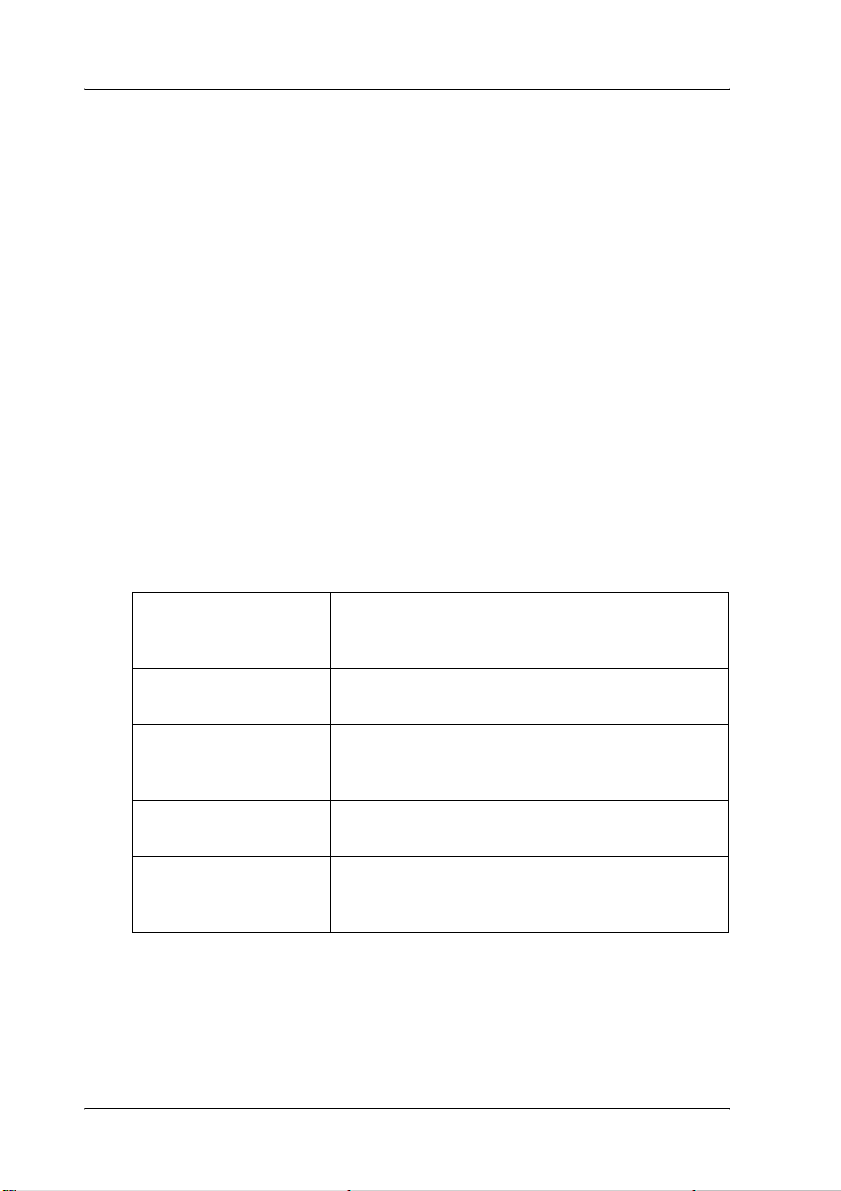
Utilisation de la fonction Reserve Job (Travail enregistré)
Cette fonction vous permet de stocker un travail d’impression sur
le disque dur de l’imprimante, afin de le réimprimer à tout
moment directement à partir du panneau de contrôle de
l’imprimante. Vous trouverez dans cette section les instructions
nécessaires à l’utilisation de cette fonction.
Remarque :
Pour que la fonction Reserve Job (Travail enregistré) soit disponible, le
disque dur en option doit être installé sur votre imprimante. Vérifiez que
le pilote d’imprimante reconnaît bien le disque dur avant d’utiliser cette
fonction.
Le tableau suivant récapitule les options de la fonction Reserve
Job (Travail enregistré). Chacune d’elles fait l’objet d’une
description détaillée un peu plus loin dans cette section.
Option de la fonction
Reserve Job
(Travail enregistré)
Re-Print Job
(Ré-imprimer)
Verify Job (Vérifier) Permet d’imprimer un exemplaire immédiatement
Stored Job (Enregistrer) Permet d’enregistrer le travail d’impression sans
Confidential Job
(Job confidentiel)
Description
Permet d’imprimer le travail immédiatement et de le
stocker en vue d’une nouvelle impression ultérieure.
pour en vérifier le contenu avant d’en imprimer
plusieurs autres.
l’imprimer immédiatement.
Permet d’utiliser un mot de passe pour le travail
d’impression enregistré en vue d’une impression
ultérieure.
72 Utilisation du pilote d’imprimante standard

Le traitement des travaux stockés sur le disque dur diffère selon
l’option de la fonction Reserve Job (Travail enregistré)
sélectionnée. Pour plus d’informations, reportez-vous au tableau
ci-après.
3
Option de la
fonction
Reserve Job
(Travail
enregistré)
Re-Print Job +
Verify Job
(Ré-imprimer
+ Vérifier)
Stored Job
(Enregistrer)
Confidential
Job (Travail
confidentiel)
Option de la
fonction
Reserve Job
(Travail
enregistré)
Re-Print Job
(Ré-imprimer)
Verify Job
(Vérifier)
Maximum
Number of
Jobs (Nombre
maximal de
travaux)
64
(les deux
combinés)
64 Les anciens
64
Après
l’impression
Les données
sont conservées
sur le disque
dur.
En cas de
dépassement
Les anciens
travaux sont
automatiquemen
t remplacés par
les nouveaux.
travaux doivent
être supprimés
manuellement.
Après la mise hors tension de
l’imprimante ou l’utilisation de
l’option Reset All (Tout réinitialiser)
Les données sont effacées.
En cas de
saturation du
disque
Les anciens
travaux sont
automatiquement
remplacés par les
nouveaux.
Les anciens travaux
doivent être
supprimés
manuellement.
3
3
3
3
3
3
3
3
3
Stored Job
(Enregistrer)
Confidential
Job (Travail
confidentiel)
Les données sont conservées sur le
disque dur.
Les données
sont effacées.
Utilisation du pilote d’imprimante standard 73
Les données sont effacées.
3
3

Re-Print Job (Ré-imprimer)
L’option Re-Print Job (Ré-imprimer) vous permet de stocker le
travail en cours d’impression de manière à pouvoir l’imprimer à
nouveau ultérieurement, directement depuis le panneau de
contrôle de l’imprimante.
Pour utiliser l’option Re-Print Job (Ré-imprimer), procédez
comme suit :
1. Cliquez sur l’onglet Basic Settings (Principal).
2. Cochez la case Collate in Printer (Assemblage dans
imprimante). Spécifiez le nombre de copies à imprimer et
définissez les paramètres du pilote d’imprimante appropriés
pour votre document.
3. Cliquez sur l’onglet Optional Settings (Options), puis sur
Reserve Jobs Settings (Configuration Réserve travaux). La
boîte de dialogue correspondante s’affiche.
4. Cochez la case Reserve Job On (Réserver travail sur) et
sélectionnez l’option Re-Print Job (Ré-imprimer).
74 Utilisation du pilote d’imprimante standard
1
2

5. Entrez les noms de l’utilisateur et du travail d’impression
dans les zones de texte correspondantes.
Remarque :
Pour créer une miniature de la première page d’un travail, cochez
la case Create a thumbnail (Créer une miniature). Il est possible
d’accéder aux miniatures à l’aide d’un navigateur Web en tapant
http:// suivi de l’adresse IP du serveur d’impression interne.
6. Cliquez sur OK. Le document est imprimé et les données sont
stockées sur le disque dur.
Pour imprimer une nouvelle fois ces données ou pour les
supprimer à l’aide du panneau de contrôle de l’imprimante,
reportez-vous à la section « Impression et suppression des
données des travaux enregistrés » à la page 424.
3
3
3
3
3
Verify Job (Vérif ie r)
L’option Verify Job (Vérifier) vous permet d’imprimer un
exemplaire pour en vérifier le contenu avant d’imprimer le
nombre d’exemplaires voulus.
Pour utiliser l’option Verify Job (Vérifier), procédez comme suit :
1. Cliquez sur l’onglet Basic Settings (Principal).
2. Cochez la case Collate in Printer (Assemblage dans
imprimante). Spécifiez le nombre de copies à imprimer et
définissez les paramètres du pilote d’imprimante appropriés
pour votre document.
3. Cliquez sur l’onglet Optional Setting s (Options), puis sur
Reserve Jobs Settings (Configuration Réserve travaux). La
boîte de dialogue correspondante s’affiche.
3
3
3
3
3
3
3
Utilisation du pilote d’imprimante standard 75

4. Cochez la case Reserve Job On (Réserver travail sur) et
sélectionnez l’option Verify Job (Vérifier).
1
2
5. Entrez les noms de l’utilisateur et du travail d’impression
dans les zones de texte correspondantes.
Remarque :
Pour créer une miniature de la première page d’un travail, cochez
la case Create a thumbnail (Créer une miniature). Il est possible
d’accéder aux miniatures à l’aide d’un navigateur Web en tapant
http:// suivi de l’adresse IP du serveur d’impression interne.
6. Cliquez sur OK. L’imprimante sort une copie de votre
document et stocke sur le disque dur les données
d’impression, ainsi que le nombre de copies restant à
imprimer.
Une fois que vous avez confirmé l’impression, vous pouvez
imprimer les copies restantes ou supprimer les données à l’aide
du panneau de contrôle de l’imprimante. Reportez-vous aux
instructions de la section « Impression et suppression des
données des travaux enregistrés » à la page 424.
76 Utilisation du pilote d’imprimante standard

Stored Job (Enregistrer)
L’option Stored Job (Enregistrer) vous permet de stocker des
documents que vous imprimez régulièrement, tels que des
factures. Les données stockées restent sur le disque dur, même si
vous éteignez l’imprimante ou si vous la réinitialisez à l’aide de
la fonction Reset All (Tout réinitialiser).
Pour stocker les données d’impression à l’aide de l’option Stored
Job (Enregistrer), procédez comme suit :
1. Cliquez sur l’onglet Basic Settings (Principal).
2. Cochez la case Collate in Printer (Assemblage dans
imprimante). Spécifiez le nombre de copies à imprimer et
définissez les paramètres du pilote d’imprimante appropriés
pour votre document.
3. Cliquez sur l’onglet Optional Setting s (Options), puis sur
Reserve Jobs Settings (Configuration Réserve travaux). La
boîte de dialogue correspondante s’affiche.
4. Cochez la case Reserve Job On (Réserver travail sur) et
sélectionnez la case d’option Stored Job (Enregistrer).
3
3
3
3
3
3
3
3
1
2
Utilisation du pilote d’imprimante standard 77
3
3
3
3

5. Entrez les noms de l’utilisateur et du travail d’impression
dans les zones de texte correspondantes.
Remarque :
Pour créer une miniature de la première page d’un travail, cochez
la case Create a thumbnail (Créer une miniature). Il est possible
d’accéder aux miniatures à l’aide d’un navigateur Web en tapant
http:// suivi de l’adresse IP du serveur d’impression interne.
6. Cliquez sur OK. L’imprimante stocke les données
d’impression sur le disque dur.
Pour imprimer ces données ou les supprimer à l’aide du panneau
de contrôle de l’imprimante, reportez-vous à la section
« Impression et suppression des données des travaux
enregistrés » à la page 424.
Confidential Job (Job confidentiel)
L’option Confidential Job (Job confidentiel) vous permet
d’appliquer des mots de passe aux travaux d’impression stockés
sur le disque dur.
Procédez comme suit pour enregistrer des travaux d’impression
en les protégeant à l’aide d’un mot de passe :
1. Paramétrez le pilote d’imprimante de manière appropriée
pour votre document.
2. Cliquez sur l’onglet Optional Settings (Options), puis sur
l’option Reserve Jobs Settings (Configuration Réserve
travaux). La boîte de dialogue Reserve Jobs Settings
(Configuration Réserve travaux) s’affiche.
78 Utilisation du pilote d’imprimante standard

3. Cochez la case Reserve Job On (Réserver travail sur) et
sélectionnez l’option Confidential Job (Job confidentiel).
3
1
3
3
3
2
3
4. Entrez les noms de l’utilisateur et du travail d’impression
dans les zones de texte correspondantes.
5. Définissez le mot de passe du travail en saisissant un nombre
de quatre chiffres dans la zone de texte correspondante.
Remarque :
❏ Les mots de passe doivent être composés de quatre chiffres.
❏ Vous ne pouvez utiliser que les chiffres de 1 à 4 pour les mots
de passe.
❏ Conservez les mots de passe dans un lieu sûr. L’impression d’un
travail confidentiel n’est possible qu’après avoir saisi le bon mot
de passe.
6. Cliquez sur OK. L’imprimante stocke le travail d’impression
sur le disque dur.
3
3
3
3
3
3
3
Utilisation du pilote d’imprimante standard 79

Pour imprimer ces données ou les supprimer à l’aide du panneau
de contrôle de l’imprimante, reportez-vous à la section
« Impression et suppression des données des travaux
enregistrés » à la page 424.
Contrôle de l’imprimante avec EPSON Status Monitor 3
A propos d’EPSON Status Monitor 3
EPSON Status Monitor 3 est un utilitaire permettant de contrôler
votre imprimante et d’obtenir des informations sur son état. Il
vous permet, par exemple, de connaître la quantité de toner
restante. En cas d’erreur d’impression, l’utilitaire affiche un
message décrivant l’erreur. Vous pouvez accéder à l’utilitaire
EPSON Status Monitor 3 depuis le pilote d’imprimante. Pour plus
d’informations, reportez-vous à la section suivante.
Remarque à l’attention des utilisateurs de Windows XP :
❏ Les connexions partagées TCP/IP (standard) et LPR de
Windows XP avec les clients Windows ne prennent pas en charge
la fonction de gestion des travaux d’impression d’EPSON Status
Monitor 3.
❏ L’utilitaire EPSON Status Monitor 3 n’est pas disponible en cas
d’impression à partir d’une connexion en mode Remote Desktop
(Bureau à distance).
80 Utilisation du pilote d’imprimante standard

Remarque à l’attention des utilisateurs de Netware :
Lors du contrôle des imprimantes NetWare, vous devez utiliser un
Client Novell correspondant à votre système d’exploitation. L’opération
est confirmée pour les versions suivantes.
3
❏ Sous Windows 98, 95 ou Me :
Client Novell 3.32 pour Windows 95/98
❏ Sous Windows XP, 2000 ou NT4.0 :
Client Novell 4.83+SP1 pour Windows NT/2000
Installation d’EPSON Status Monitor 3
Pour installer EPSON Status Monitor 3, procédez comme suit :
1. Assurez-vous que l’imprimante est hors tension et que
Windows est en cours d’exécution sur votre ordinateur.
2. Insérez le CD-ROM des logiciels d’impression dans le lecteur.
Remarque :
❏ Si la fenêtre de sélection de la langue s’affiche, sélectionnez votre
pays.
❏ Si la fenêtre EPSON Installation Program (Programme
d’installation EPSON) ne s’affiche pas automatiquement,
double-cliquez sur l’icône Poste de travail, cliquez à l’aide du
bouton droit de la souris sur l’icône du lecteur de CD-ROM,
puis cliquez sur OPEN (OUVRIR) dans le menu qui s’affiche.
Double-cliquez ensuite sur Epsetup.exe.
3
3
3
3
3
3
3
3
3
Utilisation du pilote d’imprimante standard 81
3
3

3. Cliquez sur Continue (Continuer). Lorsque l’écran du contrat
de licence du logiciel s’affiche, lisez-le, puis cliquez sur Agree
(Accepter).
4. Dans la boîte de dialogue qui s’affiche, cliquez sur Install
Software (Logiciel d'installation).
5. Cliquez sur Custom (Personnalisé).
6. Cochez la case EPSON Status Monitor 3, puis cliquez sur
Install (Installation).
82 Utilisation du pilote d’imprimante standard

7. Dans la boîte de dialogue qui apparaît, assurez-vous que
l’icône de votre imprimante est sélectionnée, puis cliquez sur
OK. Respectez ensuite les instructions affichées à l’écran.
8. Une fois l’installation terminée, cliquez sur OK.
3
3
3
3
3
3
3
Utilisation du pilote d’imprimante standard 83
3
3
3
3
3

Accès à l’utilitaire EPSON Status Monitor 3
Pour accéder à EPSON Status Monitor 3, ouvrez le logiciel
d’impression, cliquez sur l’onglet Utility (Utilitaire) puis sur le
bouton EPSON Status Monitor 3.
1
2
84 Utilisation du pilote d’imprimante standard

Affichage des informations sur l’état de l’imprimante
Vous pouvez contrôler l’état de l’imprimante et obtenir des
informations sur les consommables à l’aide de la boîte de dialogue
EPSON Status Monitor 3.
3
3
3
1
2
3
3
4
5
6
3
3
3
3
1. Icône/Message : L’icône et le message indiquent l’état
de l’imprimante.
2. Image de
l’imprimante :
Utilisation du pilote d’imprimante standard 85
L’image située dans la partie
supérieure gauche représente
graphiquement l’état de
l’imprimante.
3
3
3
3

3. Zone de texte : La zone de texte située à côté de
l’image représentant l’imprimante
indique l’état en cours. Lorsqu’un
problème survient, la solution la plus
probable est mentionnée.
4. Bouton Close
(Quitter) :
5. Pap ier : Affi che le fo rma t et le ty pe de pap ier ,
6. Toner : Indique la quantité de toner restante.
Cliquez sur ce bouton pour fermer la
boîte de dialogue.
ainsi que la quantité approximative
de papier restant dans la source
d’alimentation papier. Les
informations relatives au bac en
option ne sont affichées que si cette
fonction est installée.
L’icône du toner clignote s’il en
reste peu.
86 Utilisation du pilote d’imprimante standard

Définition des préférences de contrôle
Pour définir des paramètres de contrôle spécifiques, cliquez sur
le bouton Monito ring Prefe rences (Préférences du contrôle) dans
le menu Utility (Utilitaire) du pilote d’imprimante. La boîte de
dialogue Monitoring Preferences (Préférences du contrôle)
s’affiche.
1
2
3
4
5
3
3
3
3
3
3
3
3
876
Les paramètres et boutons suivants s’affichent dans la boîte de
dialogue :
1. Select Notification
(Sélectionner les
notifications) :
2. Default (Defaut) : Rétablit les paramètres par défaut.
Utilisation du pilote d’imprimante standard 87
Utilisez les cases à cocher pour
choisir les types d’erreur dont vous
souhaitez être averti.
3
3
3
3
